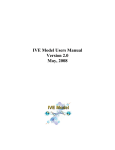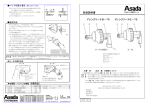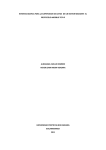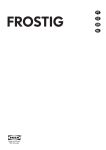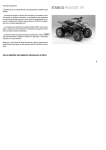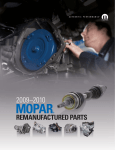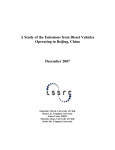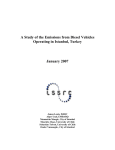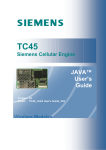Download IVE Model Users Manual (Español)
Transcript
Manual del Usuario del Modelo IVE Versión 2.0 Mayo, 2008 Aclaración Esta completa guía describe los supuestos, opciones y limitaciones del modelo IVE, versión 2.0. Es recomendable que el usuario lea y comprenda este manual antes de usar los resultados del modelo para cualquier propósito. Cualquier pregunta relacionada con el manual del usuario o con el modelo IVE dirigirse a: [email protected]. Este documento se encuentra en Internet en www.issrc.org/ive. ii Tabla de Contenidos Prefacio .............................................................................................................................. iv Mejoras en esta versión del modelo (2.0) ........................................................................... v I. Comenzando .................................................................................................................... 1 A.Introducción ........................................................................................................ 1 B. Configurando su computador.............................................................................. 1 C. Guia de comienzo rapido .................................................................................... 3 D.Visión general del modelo .................................................................................. 4 E. Publicación del modelo y proceso de actualizacion ........................................... 7 II. Arquitectura Del Modelo ............................................................................................... 9 A.Resumen.............................................................................................................. 9 B. Proceso de calculo............................................................................................. 10 III. Calculando emisiones usando el modelo .................................................................... 12 A.Resumen............................................................................................................ 12 B. Opciones ........................................................................................................... 12 IV. Creando y Editando archivos de Localidad ................................................................ 18 A.Resumen............................................................................................................ 18 B. Opciones ........................................................................................................... 22 C. Creando un archivo de Localidad ..................................................................... 29 V. Creando un archivo Flota............................................................................................. 33 A.Resumen............................................................................................................ 33 B. Opciones ........................................................................................................... 36 C. Creando un archivo flota................................................................................... 37 VI. Ajustando los valores de la base de factores de emisión (Ajustes Generales) ........... 40 A.Resumen............................................................................................................ 40 B. Opciones ........................................................................................................... 40 C. creando un archivo de ajustes generales ........................................................... 42 VIII. Preguntas Frecuentes................................................................................................ 46 A.Preguntas Generales.......................................................................................... 46 B. Preguntas de Actividad ..................................................................................... 46 C. Preguntas de la Flota......................................................................................... 47 iii Prefacio En la mayoría de los países, particularmente en los países en vías de desarrollo, las emisiones de los vehículos motorizados no han sido analizadas en profundidad. Por lo tanto, en muchos casos, la capacidad de estimar las emisiones futuras es escasa o no existe. Esto ha limitado a los tomadores de decisión en el diseño de estrategias de control efectivas. El modelo Internacional de Emisiones Vehiculares (IVE por sus siglas en Ingles), financiado por la Agencia de Protección del Medioambiente de los Estados Unidos (EPA), oficina de Asuntos Internacionales, esta específicamente diseñado para tener la flexibilidad que necesitan las naciones en vías de desarrollo en su esfuerzo de reducir las emisiones de fuentes móviles. El modelo IVE es una herramienta que tiene por objetivo apoyar ciudades y regiones en el desarrollo de estimación de emisiones para: • • • Enfocarse en las estrategias más efectivas de control y planeación de transporte. Predecir como diferentes estrategias afectarían las emisiones locales, y Medir el progreso en la reducción de emisiones en el tiempo. Hay tres componentes necesarios para desarrollar un inventario de emisiones de fuentes móviles: 1) Factores de emisión, 2) Actividad vehicular, y 3) Distribución de la flota vehicular. El modelo IVE esta diseñado para usar información existente y/o datos que pueden ser recolectados fácilmente para cuantificar estos tres componentes. Una vez que esta información sea recolectada, es posible obtener un inventario de emisiones de fuentes móviles fiable. iv Revisiones en esta versión del modelo (2.0) Programa: - Interfaz en diferentes idiomas: Chino, Francés, Español, Inglés y Ruso. - Mejora en los botones de búsqueda Flota/Ajustes Generales para trabajar en ambas direcciones. - Crear archivo de preferencias de manera de que el modelo recuerde la configuración cuando esta exista. - Búsqueda de archivos en todas las sub-carpetas en la carpeta IVE data. - Adición de pestañas para los resultados distancia/partidas y unidades en el archivo de salida. - Posibilidad de cambiar los nombres de tecnologías y su descripción por el usuario. - Actualización de versión para Mac. Datos: - Actualización de Base de Factores de Emisión: motocicletas, estándares europeos basados en COPERT IV, utilizando factores de emisión EMFAC2007, corrección de todos los factores de emisión de partidas en frío de CO2 y factores de emisión de la categoría inyección monopunto con catalizador de 3 vías (SPFI 3 way). Revisión a las emisiones de partidas de HC, CO y NOX para vehículos carburados y SPFI equivalentes a las emisiones de inyección multipunto (MPFI). Esto no es compatible con MOBILE 6 pero si es compatible con EMFAC y datos medidos en México y Sao Paulo. Esta corrección fue aplicada a todos los vehículos a gasolina, gas natural, etanol y propano (excepto pequeños motores). - Actualización de ajustes de patrones de conducción. - Actualización de emisiones de VOC y CH4 para vehículos a gas natural para que sea consistente con MOBILE 6. - Ajustes para plomo en el combustible: Se agregó un ajuste de plomo por acetaldehídos, formaldehídos, 1.3 butadieno y benceno. Se incluye mapeo alternativo por bin para combustible con plomo. v I. Introducción al modelo IVE A. INTRODUCCIÓN El modelo Internacional de Emisiones Vehiculares (IVE) fue diseñado para estimar las emisiones de vehículos motorizados y tiene como principal propósito el ser usado en países en vías de desarrollo. El modelo predice contaminantes atmosféricos locales, gases responsables del efecto invernadero y tóxicos. El desarrollo del modelo correspondió a un esfuerzo conjunto del Centro para la Investigación y Tecnología Ambiental (CE-CERT) de la Escuela de Ingeniería de la Universidad de California en Riverside (UCR), Investigación de Sistemas Sustentables Globales (GSSR) y el Centro de Investigación de Sistemas Sustentables Internacionales (ISSRC). El financiamiento fue provisto por la Agencia de Protección del Medioambiente de Estados Unidos (EPA). El modelo IVE puede ser descargado y usado con la ayuda del presente manual, en www.issrc.org/ive. El modelo necesita dos archivos de entrada que describen la flota vehicular y la actividad vehicular (i.e. comportamiento de conducción) para la localidad de interés. Un tercer archivo opcional se utiliza en el caso que la localidad de interés tenga información específica de factores emisión. La información de flota y actividad debe existir o debe ser obtenida. Información de más de 10 localidades internacionales ha sido recolectada y procesada para el uso en IVE. Información adicional para estas ciudades, así como información de nuevas ciudades sigue siendo recolectada continuamente. Estos archivos pueden ser descargados del sitio web, si la región no tiene sus propios datos, los datos de localidades similares pueden ser usados como una aproximación interna para desarrollar estimaciones de emisiones. B. CONFIGURANDO SU COMPUTADOR El modelo IVE esta escrito en Java por lo tanto necesita que el programa ‘Java Virtual Machine’ de Sun Microsystems se encuentre instalado en su computador. Si no se sabe si Java esta instalado en el computador puede intentar usar el modelo(sección I.C). El modelo tarda 20 segundos aproximadamente para comenzar. Si no funciona usted deberá descargar e instalar el programa Java Virtual Machine. Este programa es de libre disposición y se puede obtener desde http://www.java.com/en/download/manual.jsp. La ventana del modelo tiene un tamaño de 830 x 722 píxeles por lo que debe ser visto en un monitor con resolución de al menos 1024 x 768. Cuando usted se encuentre listo para descargar el modelo y los archivos de datos, estos se encuentran en el sitio web (www.issrc.org/ive). Desde la pagina principal, usted puede seleccionar la pestaña Software Download o la pestaña Data Download. En la Tabla I.1 se muestra lo que se encuentra en cada una de esta paginas. Es recomendable que el usuario descargue algunos archivos de datos para familiarizarse con el uso de estos antes de crear uno propio. 1 Tabla I.1. Ubicación del modelo IVE y archivos en el sitio web IVE pagina principal Descarga de programas Descarga de Datos www.issrc.org/ive http://www.issrc.org/ive/downloadmodel.html http://www.issrc.org/ive/downloaddata.html Descripción del modelo http://www.java.com/en/download/manual.jsp (programa gratis requerido para correr el modelo) Archivos de Localidad y Flota disponibles Informes relacionados con el modelo Modelo IVE Archivos Excel con Formato de Localidad y Flota Una vez descargado, el modelo es un solo archivo comprimido (.zip o equivalente). Al descomprimir, una sola carpeta principal será creada dentro de la cual se encontrará un archivo .exe (IVE Model 2.0.exe), un archivo .zip (IVECode.zip), y una carpeta de datos (IVE data) (Figura I.1). Esta carpeta principal se puede ubicar en cualquier lugar del computador pero los contenidos deben todos permanecer dentro de la carpeta. Para ejecutar el modelo, simplemente se debe hacer doble clic en el archivo .exe (IVE Model 2.0.exe). Se debe notar que antes de ejecutar el modelo IVE, Java Virtual achina debe ejecutarse primero. Como resultado, hasta 20 segundos pueden pasar después de hacer clic en el archivo .exe sin que no pase nada aparentemente. Todos los archivos de datos descargados desde el sitio web o creados deben ubicarse en la carpeta IVE data. El archivo .zip (IVECode.zip) contiene la mayoría de los componentes del modelo y no debe modificarse. Figura I.1 Ítems en la carpeta IVE Model 2.0 después de descomprimir 2 C. GUÍA DE COMIENZO RAPIDO Paso 1. Descargar el modelo a) Visitar http://www.issrc.org/ive/downloadmodel.html ( Deberá registrarse si es su primera vez) b) Hacer clic en la flecha abajo y guardar el archivo en el directorio de su elección (por ejemplo C:\IVE model). Paso 2. Descargar datos a) Visitar http://www.issrc.org/ive/downloaddata.html b) Desplácese a los archivos que usted desea descargar. Utilizaremos los archivos de Pune (Pune.zip) como ejemplo. c) Hacer clic en la flecha abajo y guardar los archivos en el directorio donde el modelo se encuentra y ubíquelos en la carpeta IVE data (Por ejemplo C:\IVEmodel2.0\IVE data). Descomprimir si es necesario. Todos los archivos deben ubicarse directamente en la carpeta IVE data antes de ejecutar el modelo. Los contenidos de las carpetas y los archivos ubicados en IVE data no serán leídos hasta que el modelo vuelva a ser ejecutado. Paso 3. Ejecutar el modelo a) Hacer doble clic en IVE Model 2.0.exe en la carpeta C:\IVE model. Si el modelo no se abre en 20 segundos, ver sección I.B de este manual para instalar Java Virtual achina en su computador. b) Si se desea usar el modelo en otro idioma seleccione uno diferente en la pestaña ‘Idioma’ en el menú principal. c) Hay cuatro pestañas en la parte superior de la ventana del modelo: Cálculo, Localidad, Flota y Ajustes Generales. El modelo se ejecuta desde la hoja Cálculo. Antes de ejecutar el modelo, se debe seleccionar un archivo de Flota y otro de Localidad. Los archivos de Localidad disponibles se encuentran en ‘Localidades Disponibles’ cuadro en el lado derecho. Entre paréntesis esta el archivo de Flota que esta actualmente asignado a esa Localidad. Desplácese hacia abajo en la sección y haga clic en el archivo deseado (por ejemplo 2w Arterial Pune 2004 (2w Fleet Pune). A continuación hacer clic en ‘Agregar’. d) Si no hay archivos de Localidad en el cuadro, usted deberá crear uno utilizado la pestaña Localidad, bajo ‘Archivo: Nuevo’ o descargando alguno desde el sitio web de IVE y ubicándolo en la carpeta IVE data (usted deberá volver a ejecutar el modelo para ver los archivos). Repetir para crear un archivo de Flota en la hoja ‘Flota’. Si no hay un archivo Flota entre paréntesis al lado de la Localidad (Figura I.2). Bajo la pestaña ‘Localidad’, seleccionar la Localidad deseada y después la Flota. e) Usted puede ver o modificar los archivos que acaba de subir haciendo clic en la pestaña ‘Localidad’ o la pestaña ‘Flota’. Modifique cualquier dato que desee seleccionando el cuadro que desea editar, eligiendo o digitando el nuevo valor. f) Cuando todo este listo para ejecutar el archivo vuelva a la hoja ‘Cálculo’. 3 g) Hacer clic en ‘Calcular una hora’ o ‘Calcular un Día’. Notar que la hora 0 y todo el día comparten el mismo lugar por lo tanto esta etiquetado como ‘0:00/día completo’. h) Los resultados se muestran en la pantalla. Para exportar los resultados, hacer clic en ‘Archivo’ y en ‘exportar resultados’. Los resultados exportados pueden ser abiertos en Excel u otro software similar. Figura I.2 Asignando un archivo Flota a una Localidad especifica. Para otras opciones y detalles acerca del uso del modelo IVE, por favor referirse a las secciones que se muestran a continuación en este manual del usuario. D. VISIÓN GENERAL DEL MODELO Cuando se abre el modelo IVE, la primera hoja que aparece es la hoja Cálculo. La Figura I.3 muestra una imagen de esta hoja, los componentes básicos y las acciones que esta hoja realiza. En la hoja Cálculo aparecen los archivos de Flota y Localidad que están siendo analizados y los resultados de emisiones de la corrida actual del modelo. Desde la hoja de Cálculo, usted puede: • • • • Seleccionar un idioma (Inglés(defecto), Español, Francés, Chino, o Ruso). Seleccionar un archivo de Localidad (y su archivo de Flota asignado mostrado en paréntesis) para analizar. Seleccionar la hora del día o el día completo. Seleccionar las unidades de las emisiones. 4 • Ver y exportar los resultados de emisiones deseados. Figura I.3. Hoja Principal (Cálculo) en el Modelo IVE. Exportar y guardar resultados, seleccionar un Idioma language Seleccionar una Localidad y su archivo (Flota) correspondiente. Archivo Localidad(Flota) seleccionado se muestra aquí. Seleccionar la hora del día a analizar. Seleccionar las unidades de las emisiones. Presionar Calcular para mostrar los resultados. La hoja Localidad (Figura I.4) contiene toda la información definida en el archivo Localidad seleccionado. En la hoja Localidad, usted puede: • • Seleccionar un archivo de Localidad y asignarle su correspondiente archivo de Flota y Ajustes Generales. Crear, ver, cambiar y guardar diferentes opciones de la Localidad (condiciones ambientales, características de los combustibles y características de conducción). 5 Figura I.4. Hoja Localidad en el Modelo IVE Guardar cambios o crear un nuevo archivo Seleccionar Localidades, Flota o Ajustes Generales Modificar características de conducción y combustible La hoja Flota (Figura I.5) muestra la distribución tecnológica de la flota seleccionada. Desde la hoja Flota, usted puede: • • Seleccionar un archivo Flota. Crear, ver, cambiar y guardar la distribución de tecnología vehicular del archivo Flota. 6 Figura I.5. Hoja Flota en el Modelo IVE Guardar cambios o crear un nuevo archivo Ingresar la fracción de viaje para cada tipo de vehículo Hay dos categorías disponibles para la Flota, cada una con características de conducción únicas. Esta sección es para indicar si el tipo de vehiculo dado esta equipado con aire acondicionado. E. PUBLICACIÓN DEL MODELO Y PROCESO DE ACTUALIZACION La primera versión del modelo IVE se publicó en junio 2003 (IVE 1.0.3). La presente versión, 2.0 fue publicada en Julio 2008. Los cambios incluidos en esta versión se encuentran al comienzo de este documento. A la fecha, el modelo IVE ha sido usado en África (Nairobi), Asia (China,India y Kazahastan), Europa (Turquía), Norteamérica (Estados Unidos y México) y Suramérica (Argentina, Brasil, Colombia, Chile, Perú). Se han recogido datos de Localidad y Flota para 11 diferentes Localidades, esta información puede descargarse desde el sitio web (Tabla I.2). Mejoras y actualizaciones al modelo IVE se desarrollan continuamente, nuevos datos son incorporados y nuevas opciones para el análisis de datos son implementadas. Hay una lista de correo electrónico que informa a los usuarios cuando actualizar el modelo o si nuevos datos están disponibles. Cuando el modelo es descargado, se le pregunta al usuario si quiere ser incluido en esta lista. Si se desea ser incluido en esta lista sin descargar el modelo, por favor enviar un correo electrónico a [email protected]. 7 Tabla I.2 Archivos de Flota, Localidad y/o Base de Ajustes Generales de diferentes ciudades medidas hasta enero 2008. Ciudad País Disponible para descargar Sao Paulo Brasil Disponible Santiago Chile Disponible Beijing China Disponible Shangai China Disponible Pune India Disponible Almaty Kazajstán Disponible Nairobi Kenya Disponible Ciudad de México México Disponible Lima Perú Disponible Los Ángeles Estados Unidos Disponible Estambul Turquía Disponible Archivo Flotas para ciclos -----Disponible estándar (i.e. FTP, ciclos EU) Buenos Aires Argentina Disponible en 2008 Bogotá Colombia Disponible en 2008 Xi’an China Disponible en 2008 8 II. Arquitectura Del Modelo A. RESUMEN La figura II.1 muestra el proceso de estimar emisiones en el modelo IVE. Básicamente el proceso de predicción de emisiones comienza con la base de factores de emisión y una serie de factores de corrección que se aplican para estimar los contaminantes de una variedad de tipos de vehículos. Hay tres componentes críticos que se usan en el modelo IVE para crear inventarios de emisiones fiables: 1) Factores de emisión de vehículos (Base de factores de emisión y factores de corrección); 2) Actividad Vehicular (Datos de entrada de la Localidad, se muestran en cuadro amarillo); y 3) Distribución de la flota vehicular (Datos de entrada de la Flota, se muestran en cuadro amarillo). Figura II.1 Arquitectura del Modelo Datos de Entrada de Flota Base de Ajustes Generales de las Emisiones de la Flota * Base de Factores de Emisión Salida del Modelo Emisiones Partidas Emisiones En Ruta (Comienzo del Ciclo) * Calculo de Ajustes por Temperatura • Distribución de Tecnología Vehicular • Distribución de Aire Acondicionado • Ajustes de Factores de Emisión por Tecnología y Contaminante * Calculo de Ajustes por Pendiente * Calculo de Ajustes por I/M * Calculo de Ajustes por Calidad de Combustible * Calculo de Ajustes por Aire Acondicionado * Calculo de Ajustes por Conducción o Soak Datos de Entrada de Localidad • Lugar/Fecha • Temperatura • Pendiente • Programa de Inspección y Mantención • Información de Gasolina • Información de Diesel • Uso de Aire Condicionado a 27ºC • Distribución de Patrones de Conducción • Distribución de Tiempo Soak • Distancia Localidad El modelo IVE esta diseñado para utilizar factores de emisión nuevos o existentes y datos locales de fácil recolección para cuantificar estas tres entradas esenciales. Una vez que esta información ha sido recolectada, un inventario de emisiones puede ser desarrollado fácilmente y modificado para evaluar escenarios alternativos. En casos en que no existe información, datos de áreas urbanas comparables pueden ser utilizados para realizar estimaciones hasta que los datos locales sean recolectados. 9 B. PROCESO DE CALCULO El proceso de estimación de emisiones en el modelo IVE consiste en multiplicar la base de factores de emisión por cada uno de los factores de corrección y por la distanciavehiculo para cada tecnología. El proceso de cálculo interno del modelo para estimar los factores de emisión corregidos se muestra en la Ecuación II.1. Esta ecuación multiplica la base de factores de emisión (B) por la serie de factores de corrección (K) para estimar los ajustes del factor de emisión (Q) para cada tipo de vehículo. (Nota: El factor de corrección por modo de conducción no se usa en la Ecuación II.1. Se utiliza en la ecuación II.2.). Los factores de corrección pueden ordenarse en varias categorías (Tabla II.1). El valor de cada uno de los factores de corrección depende de las entradas seleccionadas en el Archivo de Localidad en el modelo. Q[t] = B[t]* K(1)[t] *K(2)[t]*…..K(x)[t] (Ec. II.1) Tabla II.1. Factores de Corrección para Localidades especificas en el modelo IVE Variables Locales Temperatura Ambiente K(Tmp)[t] Humedad Ambiente K(Hmd)[t] Altitud K(Alt)[t] Programas de Inspección/Mantención K(IM)[t] Base de Factores de Corrección K(Cntry)[t] Variables de Calidad de Combustible K(Fuel)[t] Gasolina Total Gasolina Azufre Gasolina Plomo Gasolina Benceno Variables de Potencia y Conducción K[dt] Potencia Especifica Vehicular (VSP)* Pendiente Uso Aire Acondicionado Distribución de Partida en frío Gasolina Oxigenados Diesel Total Diesel Azufre La Base de factores de emisión esta compuesta por dos tipos de emisiones, emisiones En Ruta y emisiones por Partida. La Ecuación II.2 pondera los factores de emisión corregidos por la fracción de viaje y el tipo de conducción para cada tecnología. La información de fracción de viaje se obtiene del archivo Flota del modelo. Para las emisiones En Ruta, la fracción de viaje (f[dt]) esta dada en porcentaje de tiempo utilizado en cada condición de VSP (Se define más adelante). Por lo tanto, para ser ponderada apropiadamente, la base de factores de emisión Q[t] se debe convertir de gramos/kilómetro a gramos/tiempo multiplicando por la velocidad media del ciclo FTP (Ū FTP ) antes de que la fracción de tiempo para cada bin de conducción pueda ser aplicada (f[dt] ). Después de este calculo, el valor de gramos/tiempo puede convertirse de vuelta a gramos/distancia dividiendo por el promedio de la velocidad del ciclo evaluado (Ū C ). El resultado es el promedio de emisiones En Ruta en gramos/kilómetro para la flota y patrones de conducción analizados (Qen ruta ). Para partidas, la emisión no necesita ser convertida a gramos/tiempo porque las unidades son siempre gramos/partida. Para obtener las emisiones totales, simplemente se multiplica por la distancia total recorrida y el numero total de partidas. 10 Qen ruta = Σt {f[t] * Σd [Q[t] * Ū FTP *f[dt] * K[dt]]} / Ū C (Ec. II.2) Qpartida =Σt {f[t] * Q[t] * Σd [f[dt] * K[dt]]} (Ec. II.2) Tabla II.2. Descripción de las variables utilizadas en las ecuaciones de factores de emisión del modelo IVE Variable Descripción B[t] Q[t] f[t] f[dt] Ū FTP ŪC Base de factores de emisión para cada tecnología (partida (g/partida) o en ruta (g/km)) Factores de emisión ajustados para cada tecnología (partida (g/partida) o en ruta (g/km)) Fracción de viaje por tecnología especifica Fracción de tiempo por cada tipo de conducción o fracción de tiempo soak por tecnología especifica Velocidad Promedio del ciclo de conducción LA4 (una constante (kph)) Velocidad Promedio del ciclo de conducción especifico, valor ingresado por el usuario en el archivo Localidad (kph) Para obtener información adicional en el proceso de calculo interno del modelo, factores de corrección, y tecnologías disponibles referirse al Anexo A de este manual. 11 III. Calculando emisiones usando el modelo A. RESUMEN La hoja de Cálculo es lo primero que aparece al usar el modelo. Esta hoja se puede seleccionar en cualquier instante haciendo clic en la pestaña Cálculo (Ver circulo 1 en la Figura III.1). Una vez en la hoja, las Localidades a calcular pueden seleccionarse y así estimar sus emisiones. Para realizar un cálculo, el usuario debe seleccionar una Localidad (desde el área indicada por el circulo 5, presionar el botón agregar (circulo 4), y la Localidad aparecerá en la lista de Calcular Localidades (circulo 3). Después de seleccionar las opciones y unidades para la salida (círculos 7 y 8) hacer clic en el botón de cálculo (circulo 6) y los resultados aparecerán en la sección de resultados (círculos 13 y 14). Finalmente, el menú Archivo (ver circulo 15) permite a los usuarios exportar los resultados a un archivo de texto si se desea. B. OPCIONES Cada botón, ventana, y opciones se describen más abajo en detalle. Figura III.1 Detalles de la Hoja Cálculo 16 15 1 2 4 5 3 7 6 8 9 11 12 13 14 12 10 1 Cuando la pestaña Cálculo es presionada, la hoja Cálculo se abrirá (ver en Figura III.1). Desde la hoja Cálculo, el usuario puede seleccionar los archivo de Localidad para calcular y exportar resultados. 2 Menú Grupo Localidad contiene el nombre del grupo Localidad actual. Si no hay ningún grupo seleccionado, la Localidad por defecto “-localidad individual” aparecerá, permitiendo al usuario seleccionar solo una Localidad a la vez. El menú Grupo Localidad permite que una región o área con múltiples Localidades pueda estimarse en un solo cálculo. Por ejemplo, un usuario puede tener archivos de Localidad para tres ciudades adyacentes que forman una región. El grupo Localidad de la región contendrá estas tres ciudades. Otro uso para el Grupo Localidad es cuando el usuario ha reunido información en distintos tipos de vías en una región. Por ejemplo, si hay un archivo de Localidad para vías residenciales, otro para vías arteriales y otro para autopistas, el usuario puede crear un grupo de localidades para toda la ciudad que incluya los tres tipos de vías. Alternativamente, un usuario puede combinar información de todas las ciudades o vías en un único archivo de Localidad por área, y no usar la opción de grupo localidad. Información adicional en como crear los archivos Grupo Localidad se muestra en las instrucciones del menú Archivo (circulo 15). 3 Calcular Localidades muestra el/los archivo(s) de Localidad(es) a calcular. 4 Botón Agregar agrega las localidades demarcadas en la lista de Localidades Disponibles a la lista Calcular Localidades (ítem 3). Si el Grupo Localidad es “-localidad individual-”, solo una Localidad será permitida a la vez. El Botón Remover remueve todas la localidades demarcadas desde el Grupo Localidad mostradas en la Lista de Calcular Localidades. Los archivos removidos aparecen de vuelta en la Lista de Localidades Disponibles. 5 Lista de Localidades Disponibles contiene todas las localidades que se encuentran disponibles para usar en el modelo. [Nuevas Localidades pueden agregarse ubicando archivos con el formato correcto en la carpeta IVE data. Este proceso se discute en el Capitulo IV]. El primer nombre es el archivo de Localidad y el nombre entre paréntesis es el archivo de Flota que esta relacionado el archivo Localidad. Por ejemplo, en la Figura III.1, el archivo de Localidad al tope de la lista es “2w Arterial Pune2004” y el archivo de Flota es “2w Fleet Pune”. Si el usuario desea relacionar un archivo de Flota diferente para una Localidad especifica, el usuario deberá editar la Flota en la hoja Localidad, esto se describe en el Capitulo IV. Las Localidades seleccionadas en la lista de Localidades Disponibles se mueven a la lista Calcular Localidades (circulo 3) presionando el botón agregar (circulo 4). Una vez que una Localidad se mueve a la lista Calcular Localidades, no aparecerá en la lista de Localidades Disponibles. Para demarcar una Localidad en la lista de Localidades Disponibles, hacer clic en la Localidad deseada. Para destacar varias Localidades consecutivas, hacer clic en la primera Localidad, y mientras se presiona la tecla ‘shift’ (‘mayúscula’) hacer clic en la última Localidad deseada. Para destacar varias Localidades 13 no consecutivas, hacer clic en una Localidad, y mientras se presiona la tecla ‘ctrl’ hacer clic en cada Localidad subsiguiente. Calcular una Hora calcula las emisiones de todas las Localidades que aparecen en la lista Calcular Localidades (circulo 3) para una hora, los valores se mostraran en la sección de Resultados Hora (circulo 13). La hora que será estimada se selecciona en el menú Mostrar Hora (circulo 7). Si la hora seleccionada es la hora ‘0:00’ pero representa un día completo, entonces un día completo se mostrara en la sección de Resultados Hora. Si el archivo Localidad seleccionado no tiene información para las horas del día calculadas, los resultados serán ceros. 6 Calcular un Día calcula las emisiones de todas las Localidades que aparecen en la lista de Calcular Localidades (circulo 3), los valores se mostraran en la sección de Resultados Día (circulo 14). El menú Mostrar Hora (circulo 7) no tiene impacto en un calculo diario. Los resultados diarios sumaran todos los resultados horarios contenidos en los archivos de Localidad a calcular. Si el archivo de Localidad tiene 12 horas de información, el resultado diario mostrara la suma de las 12 horas. Menú Mostrar Hora permite la selección de cualquier hora del día o una selección de ‘día completo’. Normalmente, la hora ‘0:00’ se usa para los datos que representan el día completo, en lugar de la hora ‘0:00’. El rango opcional para la hora ‘0:00’ (medianoche a 1 am) puede ser la hora ‘23:00’ (11 pm a 12 pm). Notar que si el archivo de Localidad no contiene información horaria para una hora especifica, los resultados se mostraran como ceros. 7 8 Menú Unidades permite la selección de las unidades de masa en la sección de resultados y para exportar. Las opciones incluyen miligramos, gramos, kilogramos, toneladas métricas, libras, y toneladas imperiales. Distancia/Tiempo muestra el largo de viaje (en las unidades correspondientes) según lo que se especifica en el archivo de Localidad. Alternativamente, si una magnitud de tiempo de viaje se ingresa en el archivo de Localidad para el escenario actual, el tiempo y las unidades se mostraran. Los resultados calculados serán la emisión en masa por la distancia o tiempo. Por ejemplo, si las unidades de masa seleccionadas son gramos, y la distancia especificada en el archivo Localidad es 1 milla, los resultados calculados serán gramos de contaminante por milla recorrida. Si las unidades de las emisiones en masa son toneladas métricas, y el archivo de Localidad especifica 12 horas de tiempo recorrido, los resultados mostrados representaran toneladas de emisión por 12 horas de recorrido. Si el usuario prefiere alterar la distancia total recorrida, se puede hacer en la hoja Localidad. 9 10 Partidas muestra la cantidad de partidas ocurridas en el periodo de cálculo. Este valor es copiado desde el número de partidas que se ingresa en la hoja Localidad. Si se introdujo 1 partida en el archivo de Localidad para un escenario especifico, entonces el resultado se mostrara en gramos de contaminante por partida. Si el usuario desea alterar el número de partidas, se puede hacer en la hoja Localidad (Capitulo IV). 14 11 Pestañas de Despliegue de Emisiones permite al usuario seleccionar el tipo de emisión a mostrar. Simplemente se debe hacer un clic en la pestaña deseada para mostrar los resultados de emisiones de la categoría. Hay un total de 3 pestañas que muestran un total de 15 contaminantes: • Contaminantes Criterio: Monóxido de Carbono (CO), Compuestos Orgánicos Volátiles (VOC), Emisiones Evaporativas de los Compuestos Orgánicos Volátiles (VOC evap), Óxidos de Nitrógeno (NOx), Óxidos de Azufre (SOx) y Material Particulado menor a 10 micrones (PM). • Tóxicos: Plomo, 1,3-Butadieno, Acetaldehído, Formaldehído, Amonio (NH3) y Benceno. • Calentamiento Global: Dióxido Carbono (CO2), Dióxido de Nitrógeno (N20) y Metano (CH4). 12 Etiquetas de contaminante muestran la columna de datos del contaminante respectivo. Cuando se presionan, estas etiquetas alternan entre el estado por defecto de realizar el cálculo para cada contaminante (visto bueno verde) y el estado de no realizar el cálculo para el contaminante dado (cruz roja). La habilidad de deshabilitar el cálculo para ciertos contaminantes es generalmente innecesaria pero puede ser útil para disminuir el tiempo de calculo cuando se realizan cálculos muy grandes en computadores lentos. 13 Resultados Hora muestra los resultados de la hora seleccionada cuando el ítem 6 ‘Calcular una Hora’ es presionado. Si se realiza un cálculo diario usando la hora ‘0:00’, los Resultados Hora serán en realidad los Resultados Día. La fila de arriba muestra las emisiones En Ruta, la segunda fila muestra las emisiones por Partidas y la última fila es la suma de ambas. 14 Resultados Día muestra los resultados en un periodo de 24 horas cuando el ítem 6 ‘Calcular un Día’ es presionado. Los resultados diarios corresponden a la suma de todas las horas del archivo Localidad. Si solo la hora ‘2:00’ y ‘5:00’ se completaron en el archivo Localidad, el resultado diario mostrara la suma de 2 y 5. Si solo una única hora se completó en el archivo Localidad, por ejemplo la hora ‘0:00’, el valor horario para la hora 0 y el valor diario serán equivalentes. La selección de la hora (circulo 7) no influye en el calculo diario. Debido a que los resultados del calculo diario dependen del apropiado ingreso de información (tener información en todas las horas) en el archivo Localidad, se debe tener precaución para obtener un resultado diario fiable. 15 El menú Archivo permite usar las siguientes opciones: • • Acerca: Contiene la información de la versión y derechos de autor. Nuevo: Permite al usuario crear un nuevo grupo de Localidades. Una vez que un grupo es creado, simplemente agregar los archivos de Localidad deseados al grupo y después guardar todo. 15 • • • • 16 • • • • • Cambiar Nombre: Cuando múltiples Localidades han sido seleccionadas, esta función permite al usuario cambiar el nombre del Grupo Localidad. Guardar: Permite al usuario guardar el Grupo Localidad actual. Eliminar: Permite al usuario eliminar el Grupo Localidad actual. Exportar Resultados: Permite al usuario exportar el presente cálculo a un archivo tipo ‘delimitado por tabuladores’ (tab-delimited) que puede abrirse en una planilla (tipo Excel) o en otra aplicación. Los resultados se nombran automáticamente de igual manera que la Localidad, si el calculo es para un único archivo, o del Grupo Localidad si el calculo es para múltiples Localidades. El archivo se guarda en el mismo directorio donde el modelo IVE se encuentra ubicado en el sub-directorio llamado ‘exports’. La tabla III.1 muestra el formato del archivo de calculo exportado. El menú Idioma permite cambiar el idioma del modelo: Inglés (English): Muestra el modelo en Inglés Francés (Français): Muestra el modelo en Francés. Español : Muestra el modelo en Español. Chino (中文): Muestra el modelo en Chino. Ruso ( ):Muestra el modelo en Ruso. 16 Tabla III.1 Archivo de salida exportado de un cálculo de IVE Calculation Results: Group: - single location - Units: metric tons Containing Locations: Fleets: Santiago-Hourly WkDay SantiagoGen2001 Hour: 0:00 index Technology CO CO CO CO VOC Group 1 start-up Group 2 start-up Group 1 running Group 2 running Group 1 start-up 0 0 Pt: Auto/SmTk : Lt : Carb : None : PCV : <79K km 0.004250815 0 0.001791611 0 2.32E-04 1 1 Pt: Auto/SmTk : Lt : Carb : None : PCV : 80-161K km 0.11643355 0 0.049159727 0 0.006526931 2 2 Pt: Auto/SmTk : Lt : Carb : None : PCV : >161K km 0.276211286 0 0.11598506 0 0.015876398 3 3 Pt: Auto/SmTk : Med : Carb : None : PCV : <79K km 0.012327364 0 0.005233926 0 6.73E-04 4 4 Pt: Auto/SmTk : Med : Carb : None : PCV : 80-161K km 0.126783191 0 0.053529477 0 0.007107103 5 5 Pt: Auto/SmTk : Med : Carb : None : PCV : >161K km 0.230941495 0.02952377 0.096975629 0.0140315 0.013274327 6 6 Pt: Auto/SmTk : Hv : Carb : None : PCV : <79K km 0.008671116 0 0.002005584 0 5.80E-04 1.024661548 0.085685902 0.421471527 0.138162417 0.054444898 other technologies here HOURLY TOTALS: Hour: 2:00 index Technology CO CO CO CO VOC Group 1 start-up Group 2 start-up Group 1 running Group 2 running Group 1 start-up 0 0 Pt: Auto/SmTk : Lt : Carb : None : PCV : <79K km 0.002609217 0 0.001067519 0 1.42E-04 1 1 Pt: Auto/SmTk : Lt : Carb : None : PCV : 80-161K km 0.071468728 0 0.029291474 0 0.004006332 2 2 Pt: Auto/SmTk : Lt : Carb : None : PCV : >161K km 0.169542794 0 0.069108875 0 0.00974518 3 3 Pt: Auto/SmTk : Med : Carb : None : PCV : <79K km 0.007566728 0 0.003118598 0 4.13E-04 4 4 Pt: Auto/SmTk : Med : Carb : None : PCV : 80-161K km 0.077821499 0 0.031895159 0 0.00436245 5 5 Pt: Auto/SmTk : Med : Carb : None : PCV : >161K km 0.14175549 0.01812215 0.05778224 0.00836057 0.008147989 Other hours here DAILY TOTALS: CO CO CO CO VOC Group 1 start-up Group 2 start-up Group 1 running Group 2 running Group 1 start-up 109.046055 7.354085822 45.01733534 8.963058927 6.581660524 17 other pollutants here IV. Creando y editando archivos de Localidad A. RESUMEN Para estimar las emisiones de un área, es necesario recolectar información de los patrones de conducción y de las condiciones ambientales especificas del área. Una vez recolectada, esta información se transforma en un archivo de entrada del modelo IVE llamado Localidad. El archivo Localidad contiene información acerca de lo siguiente en el área: 1) Comportamiento de conducción • Magnitud de conducción • Patrones de conducción (perfiles de velocidad y aceleración) 2) Patrones de Partidas • Cantidad de Partidas • Patrón de Soak1 (la distribución de cuanto tiempo el motor ha estado apagado antes de una partida) 3) Variables Ambientales • Altitud • Pendiente • Temperatura 4) Características del combustible • Calidad del combustible • Cantidad de contaminantes y aditivos Parte de esta información puede no existir y por lo tanto es necesario recolectarla antes de que un inventario de emisiones pueda ser creado. Cada uno de estos parámetros esta incluido en el modelo IVE debido a que tienen un notable potencial de tener un impacto significativo en las emisiones. En el Anexo Estudio de Campo (Anexo D) hay una descripción de como se pueden recolectar y procesar los patrones de conducción y los patrones de partidas. Este capitulo del manual del usuario asume que el usuario ha recolectado esta información con antelación y esta preparado para crear un nuevo archivo Localidad, o simplemente editar un archivo Localidad existente. Lo que viene en esta sección es una discusión general de estas 4 categorías. A continuación, se realiza una detallada descripción de cada ítem en la Hoja Localidad. Finalmente, se explica la manera de crear un archivo Localidad. 1) Patrones de Conducción La velocidad, aceleración y desaceleración de un vehículo tienen un profundo impacto en las emisiones a la salida del tubo de escape del vehículo. La Figura IV.1, en la cual se observan las emisiones de un vehiculo como una función de la potencia y el estrés del motor, muestran que estas variaciones pueden incrementar las emisiones de CO hasta 200 veces bajo ciertas condiciones de conducción, demostrando la importancia de caracterizar los patrones de conducción apropiadamente. 1 La traducción de Soak es Remoje, relativo a que el motor esta “remojado” tanto por combustible y aceites. Se mantiene la palabra en Inglés en el modelo. 18 Figura IV.1. Ejemplo de variación de emisiones dependiendo del patrón de conducción Normalized Emission Rate 250 CO2 CO HC NOx 200 150 100 50 Moderate Stress Low Stress 22 9 -3 -1 5 -2 8 -4 0 30 18 5 -7 9 -1 -3 2 -4 4 26 14 1 3 -1 1 -2 -3 6 -8 0 0 High Stress Power Bin (kW/ton) En el modelo IVE, los patrones de conducción están caracterizados usando dos parámetros: • • Potencia especifica vehicular (VSP siglas en inglés). Estrés del motor. Ambos parámetros pueden obtenerse conociendo el tipo de vehículo y una traza de velocidad segundo a segundo. Si la pendiente esta incluida, se requiere también la altitud segundo a segundo. Si la pendiente no esta incluida, la pendiente se puede asumir como cero en la ecuación IV.1. Las ecuaciones IV.1 y IV.2 muestran como se obtienen la Potencia especifica vehicular (VSP) y el estrés del motor. VSP = v[1.1a + 9.81 (atan(sin(pendiente)))+0.132] + 0.000302v3 (Ec. IV.1) pendiente = (ht=0 – ht=-1)/ v (t=-1 a 0 segundos) v = velocidad (m/s) a = aceleración (m/s2) h = Altitud (m) Estrés del Motor (sin unidades) = Índice RPM + (0.08 ton/kW)*Potencia Prepromedio Potencia Prepromedio = Promedio(VSPt=-5sec to –25 sec) (kW/ton) Índice RPM = Velocidadt=0/Divisor Velocidad (sin unidades) Minimo Indice RPM = 0.9 La información de velocidad puede ser recolectada en una serie de vehículos equipados con unidades de posicionamiento global satelital combinado (CGPS). Si se desea, la información de velocidad puede ser ordenada en diferentes categorías, por nivel de congestión, tipo de vía, o por hora del día. La velocidad es procesada en un programa de 19 (Ec. IV.2) computador usando varios filtros y la ecuación de arriba para estimar la VSP y el estrés del motor. Más información en como recolectar y procesar la información de actividad se encuentra e los Anexos C y D. El resultado del procesamiento de datos es la fracción de tiempo recorrido en cada una de las categorías de VSP y estrés. Hay tres categorías de estrés y 20 categorías de VSP, con un total de 60 bines2. La lista de las categorías correspondientes a los VSP y estrés se muestra en la tabla IV.1. La ubicación en la hoja Localidad se muestra en la Figura IV.1 como diamante 17. La fracción de viaje recorrido en cada uno de los bines se ingresa en el archivo Localidad y debe siempre sumar 1 (100%). Por ejemplo, si un usuario a medido el comportamiento de conducción de los vehículos de pasajeros en una región y determinó que 60% del tiempo los vehículos operaban en el bin 11 y 40% del tiempo operaban en el bin 12 (no es posible en la realidad) el usuario ingresara un 0.6 en bin 11 y 0.4 en el bin 12. Tabla IV.1. Límites definidos para los bines VSP/Estrés del motor Bin 0 1 2 3 4 5 6 7 8 9 10 11 12 13 14 15 16 17 18 19 20 21 22 23 24 25 26 27 28 29 30 31 32 33 34 35 36 37 38 39 40 41 42 43 44 VSP (kW/Ton) Mínimo Máximo -80.0 -44.0 -39.9 -35.8 -31.7 -27.6 -23.4 -19.3 -15.2 -11.1 -7.0 -2.9 1.2 5.3 9.4 13.6 17.7 21.8 25.9 30.0 -80.0 -44.0 -39.9 -35.8 -31.7 -27.6 -23.4 -19.3 -15.2 -11.1 -7.0 -2.9 1.2 5.3 9.4 13.6 17.7 21.8 25.9 30.0 -80.0 -44.0 -39.9 -35.8 -31.7 -44.0 -39.9 -35.8 -31.7 -27.6 -23.4 -19.3 -15.2 -11.1 -7.0 -2.9 1.2 5.3 9.4 13.6 17.7 21.8 25.9 30.0 1000.0 -44.0 -39.9 -35.8 -31.7 -27.6 -23.4 -19.3 -15.2 -11.1 -7.0 -2.9 1.2 5.3 9.4 13.6 17.7 21.8 25.9 30.0 1000.0 -44.0 -39.9 -35.8 -31.7 -27.6 2 Estrés del motor Mínimo Máximo -1.6 -1.6 -1.6 -1.6 -1.6 -1.6 -1.6 -1.6 -1.6 -1.6 -1.6 -1.6 -1.6 -1.6 -1.6 -1.6 -1.6 -1.6 -1.6 -1.6 3.1 3.1 3.1 3.1 3.1 3.1 3.1 3.1 3.1 3.1 3.1 3.1 3.1 3.1 3.1 3.1 3.1 3.1 3.1 3.1 7.8 7.8 7.8 7.8 7.8 3.1 3.1 3.1 3.1 3.1 3.1 3.1 3.1 3.1 3.1 3.1 3.1 3.1 3.1 3.1 3.1 3.1 3.1 3.1 3.1 7.8 7.8 7.8 7.8 7.8 7.8 7.8 7.8 7.8 7.8 7.8 7.8 7.8 7.8 7.8 7.8 7.8 7.8 7.8 7.8 12.6 12.6 12.6 12.6 12.6 La traducción de bin es compartimiento, relativo a que los bines corresponden a diferentes “compartimientos” de energía dependiendo del estrés y VSP. Se mantiene la palabra en Inglés en el modelo. 20 45 46 47 48 49 50 51 52 53 54 55 56 57 58 59 -27.6 -23.4 -19.3 -15.2 -11.1 -7.0 -2.9 1.2 5.3 9.4 13.6 17.7 21.8 25.9 30.0 -23.4 -19.3 -15.2 -11.1 -7.0 -2.9 1.2 5.3 9.4 13.6 17.7 21.8 25.9 30.0 1000.0 7.8 7.8 7.8 7.8 7.8 7.8 7.8 7.8 7.8 7.8 7.8 7.8 7.8 7.8 7.8 12.6 12.6 12.6 12.6 12.6 12.6 12.6 12.6 12.6 12.6 12.6 12.6 12.6 12.6 12.6 Si un usuario necesita ingresar más de 2 patrones de conducción, por ejemplo uno para motocicletas, uno para vehículos de pasajeros y otro para buses, se requerirán múltiples archivos Localidad. Para combinar todos estos datos, el usuario entonces deberá crear un Grupo de Localidades en la hoja de Cálculo, discutido en el Capitulo III, que usara dos archivos de Localidad que incluyen todos los patrones de flota y conducción. Es importante notar que la distancia o el tiempo recorridos deben ubicarse en sus respectivas Localidades para cada grupo. 2) Patrones de Partida Similarmente a los patrones de conducción, diferentes tipos de partidas pueden tener un profundo impacto en las emisiones por el tubo de escape. El efecto más predominante es el periodo de Soak antes de que se produzca la partida. En el modelo, una partida es una partida en frío cuando el motor se ha enfriado completamente, reposando por 18 horas o más. Una partida en frío normalmente provoca el mayor volumen de emisiones porque el motor debe llegar a su temperatura de operación y el catalizador, si existe, tardará más tiempo en llegar a la temperatura de operación. Una partida en caliente es cuando el motor en caliente es apagado por 5 minutos o menos antes de ponerse en marcha de nuevo. El termino Soak del motor se define como el periodo de tiempo que un motor en caliente ha estado apagado antes de volver a ponerlo en marcha. Hay 10 grupos de Soak del motor en el modelo IVE (Tabla IV.2). Similarmente a lo mencionado anteriormente, si un usuario desea ingresar más de dos patrones de partida, uno para motocicletas, uno para vehículos de pasajeros y otro para buses, se necesitaran múltiples archivos Localidad como se describe en la Sección 1, Patrones de conducción. Table IV.2 Categorías de Soak para Patrones de Partidas en el modelo IVE Descripción de Bin 15 min 30 min 1 hora 2 horas 3 horas 4 horas 6 horas 8 horas 12 horas 18 horas Comienzo de Periodo de Soak (minutos) 0 16 31 61 121 181 241 361 481 721 21 Final de Periodo de Soak (minutos) 15 30 60 120 180 240 360 480 720 n/a 3) Variables Ambientales Algunos otros parámetros se utilizan para ajustar las emisiones, como temperatura ambiente, humedad relativa y pendiente. La opción de usar pendiente se incluye en el archivo Localidad pero no se debe usar si la pendiente esta incluida en los cálculos de patrón de conducción. Si una pendiente es seleccionada en los parámetros locales, el modelo moverá un porción (dependiendo de la pendiente) de la fracción de conducción en un bin de VSP a un bin adyacente para aumentar o disminuir la demanda de potencia del vehículo. La opción de pendiente debe usarse si en promedio existe una pendiente prevaleciente. Por ejemplo, si el usuario desea estimar las emisiones en una sección en subida de la vía, el usuario puede ingresar la pendiente y estimar el impacto de las emisiones. Alternativamente, si el usuario desea estimar las emisiones en una ciudad que tiene desniveles relevantes, se debe tener cuidado a la hora de aplicar un ajuste por pendiente considerando que la conducción presenta subidas y bajadas en diferentes zonas de la ciudad. La alternativa correcta es recolectar e incorporar la información de pendiente en el patrón de conducción. 4) Características del Combustible La calidad y contenidos del combustible pueden tener un impacto significativo en las emisiones de un vehículo. Muchas de las características del combustible pueden obtenerse analizando el combustible, o contactando a los fabricantes. Aunque, el modelo puede incorporar vehículos de diferentes tipos de combustible, como metanol y etanol, solo se pueden ingresar las características para diesel y gasolina hasta el momento. Las variables incluyen calidad general del combustible y azufre para diesel y gasolina, y plomo, benceno y niveles de oxigenados para gasolina. El impacto especifico de cada uno de estos parámetros y los datos usados para estimar estos impactos pueden ser obtenidos en el Anexo B. B. OPCIONES A continuación de la Figura IV.1 se describe detalladamente cada ítem de la hoja Localidad. 22 Figura IV.1 Detalles de la Hoja Localidad 2 1 1 3 2 4 7 6 5 8 9 1 0 1 1 1 2 1 3 1 6 1 4 1 5 1 8 1 7 2 0 1 9 Cuando la pestaña Localidad es presionada, la hoja Localidad aparecerá. Desde esta hoja, el usuario puede ingresar datos específicos de la Localidad tales como condiciones ambientales, variables de combustibles y comportamiento de conducción. El usuario puede crear, ver y guardar Localidades para usar en el modelo IVE. 1 El Menú Localidad muestra la Localidad actual. Presionando en la flecha en el lado derecho del menú, el usuario puede elegir cualquiera de las Localidades disponibles. 2 3 El Menú Flota muestra la Flota que esta relacionada con la Localidad. La Flota seleccionada se utilizara en los cálculos y aparecerá entre paréntesis en la hoja Cálculo. Para cambiar la Flota relacionada a la Localidad, simplemente se debe presionar en la flecha en la derecha del menú y el resto de Flotas disponibles aparecerá. 4 El Menú Ajustes Generales muestra los archivos de Ajustes Generales relacionados con la Localidad. Mientras tener una Flota y una Localidad es obligatorio, un archivo de Ajustes Generales es opcional y solo se debe usar si el usuario tiene información especifica de los factores de emisión de los vehículos en el área de interés. Para cambiar el archivo de Ajustes Generales, simplemente presionar la flecha a la derecha del menú y 23 los archivos disponibles aparecerán. El Capitulo VI describe como crear una Base de Ajustes Generales. El Menú Fecha muestra el día, mes y año de la Localidad. La fecha se muestra solo como referencia y por lo tanto no esta relacionada con los cálculos. El menú fecha representa la fecha para la cual el calculo es valido, no la fecha en que el calculo se esta realizando. Esto permite al usuario etiquetar y crear diferentes archivos para diferentes estaciones o años. Muchas veces el usuario deseará proyectar el futuro y cambiar la calidad del combustible y los patrones de conducción. Para editar la fecha, simplemente hacer clic en la flecha a la derecha de cada menú e ingresar la selección apropiada. 5 6 El Menú Día de la Semana muestra el día de la semana para la Localidad. El día de la semana se muestra solo como referencia y por lo tanto no esta relacionado con los cálculos, como se menciona anteriormente para el menú Fecha. El día de la semana esta determinado por la fecha que se define en el menú Fecha discutido anteriormente. El Cuadro de Altitud muestra la altitud sobre el nivel del mar donde el área de interés se encuentra ubicada, si la relación aire/combustible no es ajustada adecuadamente, la cantidad de emisiones se verán alteradas por el cambio de altitud. Para cambiar la altitud, simplemente presionar dentro del cuadro e ingresar el numero deseado. Para cambiar unidades, hacer clic en el cuadro que contiene las unidades hasta que la selección correcta aparezca. Las unidades pueden ser pies o metros. 7 El Menú tipo de I/M corresponde a Inspección / Mantención. Se refiere a la condición general de la flota en el área de interés. Algunas áreas implementan programas de Inspección/Mantención donde se exige a los vehículos superar pruebas de emisiones de manera de asegurar que la flota opera de manera correcta. El uso de los programas de I/M limita el numero de vehículos con altas tasas de emisión y por lo tanto reduce las emisiones de la flota. Diferentes tipos de programas de I/M tienen diferentes efectividad y es difícil estimar cuan efectivo un programa es o será en una Localidad especifica. El modelo IVE ofrece correcciones generales para varios tipos de programas de I/M. Los cuales son: 8 • • • • • • • • • • No existe I/M (ninguno). Programa de ralentí descentralizado para vehículos de pasajeros. Programa de ralentí centralizado para vehículos de pasajeros. Programa de carga centralizada para vehículos de pasajeros. Programa de ralentí descentralizado para vehículos de pasajeros y vehículos de 2 y 3 ruedas. Programa de ralentí centralizado para vehículos de pasajeros y vehículos de 2 y 3 ruedas. Programa de carga centralizada para vehículos de pasajeros y vehículos de 2 y 3 ruedas. Programa de ralentí descentralizado para todos los vehículos. Programa de ralentí centralizado para todos los vehículos. Programa de carga centralizada para todos los vehículos. 24 Un programa de ralentí se refiere a un programa de I/M que consiste en una prueba de medición de emisiones cuando el vehículo esta en ralentí. Un programa con carga se refiere a una prueba de emisiones que pone una carga en el motor durante la prueba. Un programa con carga es más eficiente en la captura de los vehículos con altas tasas de emisión y por ende es considerado más efectivo. Un programa de I/M descentralizado es un programa operado por privados en lugar del gobierno o por un único operador seleccionado por el gobierno. Los programas de I/M descentralizados son normalmente considerados menos efectivos que los programas centralizados. Las correcciones propuestas en el modelo se basan en la experiencia en los Estados Unidos y deben utilizarse con precaución en otros países. 9 El Cuadro de Uso de Aire Acondicionado muestra el porcentaje de tiempo que una flota equipada con aire acondicionado lo usaría a una temperatura de 27ºC. Este valor es prorrateado para temperaturas entre 15 y 32ºC. A una temperatura de 15ºC, se asume que ningún vehículo usara el aire acondicionado, y a 32ºC que toda la flota equipada con aire lo usara todo el tiempo, independiente del tiempo ingresado en el cuadro de Uso de A/C. Si el usuario ingresa 0.0% en el cuadro Uso A/C entonces el modelo asumirá que ningún aire acondicionado se usa hasta 27ºC. Sin embargo, si la temperatura ambiente en la Localidad (diamante 13) es 30ºC, el modelo asumirá que los vehículos que están equipados con aire acondicionado lo usan el 50% del tiempo. El modelo realizara el cálculo usando el valor que aparece en el cuadro, más la fracción de la flota que esta equipada con aire acondicionado desde el archivo Flota, y la temperatura ambiente en el diamante 13 para calcular la magnitud de las emisiones de la flota. Para más información acerca del efecto del aire acondicionado en las emisiones, referirse al Anexo B. 1 El Cuadro de Pendiente Terreno es un cuadro opcional que permite al usuario 0 incorporar la pendiente del terreno a toda la Localidad. La opción de pendiente solo se debe usar si existe una pendiente prevaleciente para la Localidad, y solo si la pendiente no esta incluida en los patrones de conducción por bin. Por ejemplo, si el usuario desea estimar las emisiones en una subida, el usuario puede ingresar la pendiente y estimar el impacto en las emisiones. Alternativamente, si el usuario desea estimar las emisiones en una ciudad con desniveles, la opción de pendiente en la variable local producirá resultados cuestionables. En su lugar, valores de pendiente deben incorporarse en los patrones de conducción. La pendiente se ingresa en el cuadro como porcentaje. Pendientes de menos de 14% pueden aproximarse como la elevación vertical sobre el largo de la subida y se calcula de la siguiente manera: pendiente = (ht=0 – ht=-1)/ d (t=-1to0) donde ht=0 es la altitud al comienzo del trayecto o vía (m) ht=-1 es la altitud al final del trayecto o vía (m), y d (t=-1to0) es el largo del trayecto o vía desde el comienzo al fin (m) Valores de pendiente desde 0 a 1 se aceptaran en el modelo. Sin embargo, es extraño encontrar pendientes superiores a 0.15. 25 1 1 La Sección Características de Combustible permite al usuario ingresar las características y la calidad del combustible. La magnitud de los efectos del cambio en el combustible se encuentran documentados en el Anexo B. Las opciones son: • Menú Calidad General de la Gasolina (Clases): Permite al usuario modificar las emisiones dependiendo de la calidad general del combustible. La característica por defecto es Moderada/Premezcla y no tiene un efecto en las emisiones. Combustible limpios mejoraran las emisiones de vehículos de gasolina de 4 tiempos y combustibles sin premezcla deterioran las emisiones de vehículos a gasolina de 2 tiempos. Sin premezcla se refiere a cuando el dueño del vehículo mezcla manualmente el aceite y la gasolina en lugar del fabricante o el distribuidor. Hay cuatro Clases para medir la calidad general de la gasolina: Moderada / Premezcla (valor por defecto) Moderada / Sin Premezcla Limpia / Premezcla Limpia / Sin Premezcla En el futuro, se añadirán opciones de calidad de combustible adicionales. • Menú Calidad General del Diesel (Clases): Permite al usuario variar las emisiones dependiendo de la calidad general del combustible. Moderada es la característica por defecto y no tiene un efecto en las emisiones. Las opciones Limpio o Biodiesel mejoraran moderadamente las emisiones y las emulsiones de agua aumentaran las emisiones. Biodiesel es un derivado de aceites grasos de Plantas o Animales. Las emulsiones de agua corresponden a una adición de agua al combustible para bajar la temperatura de combustión de manera de disminuir las emisiones. Las elecciones son: Limpio Moderado (por defecto) Biodiesel Emulsión de agua En el futuro, se añadirán opciones de calidad de combustible adicionales. • Menú Nivel de Azufre de la Gasolina: Permite al usuario seleccionar el contenido de azufre que más representa al valor de la gasolina local. El contenido de azufre del combustible afecta la efectividad del catalizador e impacta directamente la emisión de óxidos de azufre. El azufre en el combustible se mide en partes por millón (ppm) en el combustible. Las opciones de bajo y súper bajo azufre reducirán las emisiones relacionadas con el azufre mientras que las de moderado y alto azufre incrementaran las emisiones relacionadas con el azufre y convertirán los vehículos catalíticos en vehículos no-catalíticos. Las opciones son: 26 • Súper Bajo(15 ppm) Bajo (50 ppm) Moderado (300 ppm) (Por defecto) Alto (600 ppm) Menú Nivel de Azufre de Diesel: Permite al usuario seleccionar el contenido de azufre que más representa al valor del diesel local. El azufre afecta la cantidad de óxidos de azufre y material particulado. El azufre en el combustible se mide en partes por millón (ppm) en el combustible. Las opciones de bajo y súper bajo azufre disminuirán las emisiones relacionadas con el combustible mientras que moderado y alto azufre aumentaran las emisiones relacionadas con el azufre. Las opciones son: Súper Bajo (15 ppm) Bajo (50 ppm) Moderado (500 ppm) (Por defecto) Alto (5000 ppm) El azufre también perjudica la eficiencia de sistemas de control. Esto es muy cierto en los sistemas de control de NOx. • Menú contenido de Plomo en la Gasolina: Permite al usuario seleccionar el contenido de plomo que más representa al valor de la gasolina local. El plomo en el combustible afecta directamente las emisiones de plomo y reduce la eficiencia del catalítico. Eligiendo un bajo o alto nivel de plomo se aumenta el plomo en las emisiones y vehículos catalíticos funcionaran como vehículos no-catalíticos. Las opciones son: Ninguno (Por defecto) Bajo (0.07 gramos de Plomo/Litro combustible) Alto (0.2 gramos de Plomo/Litro combustible) • Menú contenido de Benceno en la Gasolina: Permite al usuario seleccionar el contenido de benceno que más representa al valor de la gasolina local. El benceno en el combustible afecta directamente las emisiones de benceno, seleccionar un nivel alto de benceno aumentara las emisiones de benceno. Las opciones son: • Ultra Bajo (0.2%) Bajo (0.5%) Moderado (1.5%) (Por defecto) Alto (3.0%) Menú contenido de Oxigenados en la Gasolina: Permite al usuario seleccionar el contenido de oxigenados que más representa el contenido de la gasolina local. Los oxigenados son aditivos que incrementan el nivel de oxigeno en el combustible y mejoran las emisiones. Los dos oxigenados más importantes son el 27 etanol y el MTBE. Eligiendo combustible con oxigenados reducirá las emisiones. Las opciones son: 0% (Por defecto) 1% 2% 3% 1 2 El Menú Hora permite al usuario ingresar diferentes patrones de conducción y partidas para cada hora del día. Las opciones son de 0:00 a 23:00. Si el usuario quiere ingresar valores para todo el día, se debe usar la hora 0:00 (defecto). Una vez que una hora es seleccionada presionando en la flecha a la derecha del menú, los patrones de conducción y de partida asociados a esa hora se mostrarán. Todo dentro del cuadro ‘hora’ (ítems 11 – 20) variaran por hora. Si los cuadros están en blanco, no hay datos para esa hora. 1 3 Los Cuadros de ingreso de Temperatura y Humedad Relativa: Permiten al usuario ingresar la temperatura ambiente y la humedad relativa para cada hora del día (o valores diarios, si un calculo por días se esta efectuando). Para cambiar la temperatura o humedad, simplemente hacer clic dentro del cuadro y escribir el valor deseado. Para cambiar las unidades de la temperatura, presionar en el cuadro unidades a la derecha de la temperatura. La humedad se debe ingresar en porcentaje. 1 El Cuadro Distancia/Tiempo es donde la magnitud de viaje por esa hora (o día) debe 4ser ingresada. Esta es la distancia total recorrida por la flota de interés. Por ejemplo, si la flota esta compuesta por 100 vehículos que viajan 5 kilómetros en la vía que se desea modelar durante la hora dada, se ingresaran 500 kilómetros en el cuadro. Alternativamente, se puede ingresar un tiempo total en el cuadro. Por ejemplo, si se esta llevando a cabo una estimación diaria, y se sabe que el promedio de horas recorridas por vehículo es de 3 horas por día, y la flota total es de 100 vehículos, se debe ingresar 300 horas en este cuadro. El modelo estimará la distancia recorrida usando la velocidad promedio ingresada en el diamante 18. Para cambiar las unidades mostradas, simplemente presionar en el cuadro de unidades. Las unidades disponibles son: kilómetros, millas, horas y minutos. Si el usuario esta desarrollando una Localidad que se usará en combinación con otras Localidades como un grupo, la distancia o el tiempo ingresado en cada Localidad debe corresponder a la conducción asociada con los vehículos incluidos en la Localidad especifica. 1 5 El Cuadro Partidas es donde el usuario debe ingresar el número de partidas que ocurren durante el periodo de tiempo específico. Esto debe ser el número total de partidas para la flota incluyendo partidas frías y calientes. Cuando la Localidad se pretende usar con otras Localidades como grupo, el numero de partidas en cada Localidad debe corresponder a las partidas para los vehículos representadas por la Localidad. Las Pestañas Grupo 1 y Grupo 2 muestran los bines de conducción y de partidas (diamantes 17 y 19). La selección de Grupo 2 permite al usuario tener una segunda flota con diferentes patrones de conducción si es necesario. Se puede dejar en blanco sin 1 6 28 afectar los resultados. Si la opción de Grupo 2 no esta siendo usada, la conexión (mostrada como una cadena) debe estar encendida, esta corresponde a la posición por defecto. Los Bines de Entrada de Patrones de Conducción corresponden a los cuadros donde la información de patrones de conducción debe ser ingresada. Hay un total de 60 bines de VSP, la suma de todos ellos debe ser 100 por ciento. Para mayor información en los bines de patrones de conducción, referirse al Capitulo I. 1 7 1 8 El Cuadro de Ingreso de Velocidad Media es la velocidad media que corresponde a los patrones de conducción ingresados en el diamante 17. Las unidades pueden ser cambiadas presionando en el cuadro a la derecha, pueden ser kilómetros por hora o millas por hora. Existe la tentación de mantener un patrón de conducción dado y modificar la velocidad para representar situaciones de conducción. Se debe tener precaución en hacer lo anterior, los patrones de conducción representados por los 60 bines característicos de la conducción deberían cambiar para diferentes velocidades medias. Es recomendable buscar patrones de conducción que corresponden a un velocidad de tráfico dada para una Localidad dada, en lugar de simplemente cambiar la velocidad. 1 Los Bines de Patrones de Soak es donde la distribución del periodo de Soak es 9ingresada. Hay un total de 10 bines, los valores deben sumar 100 por ciento. Para mayor información en los bines de patrones de Soak, referirse a la descripción general anteriormente en este capitulo. Los Cuadros Totales muestran la suma de los bines de patrones de conducción y la suma de los bines de patrones de Soak. Ambos deben sumar un 100 por ciento (El redondeo produce valores que no son exactamente 100%. El modelo mostrara una advertencia cuando la suma es demasiado diferente a 100%). 2 0 2 1 El Menú Archivo permite al usuario guardar o crear nuevos archivos Localidad. C. CREANDO UN ARCHIVO DE LOCALIDAD El usuario tiene dos opciones para crear un archivo Localidad. El usuario puede ingresar la información directamente en los cuadros de entrada del modelo, o ingresar la información en una planilla del tipo Microsoft Excel y exportarla al modelo IVE. Si el usuario ingresa información directamente en los cuadros del modelo IVE, una vez finalizado el usuario simplemente debe ir a Archivo, Guardar y salvar la nueva Localidad. Una vez la Localidad fue creada y guardada, se ubicara en el subdirectorio IVE data con la extensión ‘.lct’. Un archivo ‘.lct’ solo se puede ver a través de la interfaz del modelo IVE. Adicionalmente, el usuario puede editar información en una Localidad existente así como guardarla con otro nombre, en Archivo: Guardar un copia como. Si el usuario elige crear un archivo en una planilla, hay un archivo en Excel con el formato que puede ser descargado desde el sitio web de IVE (Figura IV.2). Cuando un usuario esta por primera vez desarrollando un archivo de Localidad con múltiples horas del día y varias entradas, este es probablemente el modo más fácil de ingresar 29 información. A su vez, el usuario puede mantener una versión fácil de editar de todas las Localidades como referencia para los archivos en el modelo. Cuando el usuario ha finalizado de ingresar todos los datos en la planilla, se debe guardar, entonces en Excel ir a archivo, guardar como, y guardar como un archivo delimitado por tabuladores (tab delimited) en la carpeta IVE data. La próxima vez que se ejecute el modelo, el modelo leerá el archivo y cambiara la extensión a ‘.lct’. Si se desea tener acceso a la versión Excel posteriormente, se deben guardar los archivos Excel por separado, esto debido a que los archivos delimitados por tabulaciones y los ‘.lct’ destruirán los archivos Excel originales. 30 Figura IV.2 Ejemplo de un archivo Localidad en una planilla Excel. Location: Location Info: Date: Santiago-Hourly WkDay Various Input Template MM/DD/YYYY 8/28/2002 Latitude Longitude Altitude 500 Units m m=meters, ft=feet Units Road Grade: N/A % positive value is uphill,negative number is downhill I/M Class: none none enter text for one of five options Percent AC In Use at 80 F (27 C): 80 % percent of public with AC on vehicle using AC at 80F (27C) ambient temperature Fleet File to Use:Downtown Santiago, Chile 2002 Interpolation File to Use: A blank will be interpreted to use a linear fit for missing hours Gasoline: Diesel: Overall moderate/non-premixed moderate Description: Santiago 6AM Time Period: 6 Total Distance (or Time) Driven: 146396.44 Number of Statups: 46633 Temperature: 14 Relative Humidity: 63 Average Velocity for Standard Vehicles: 62.64 Average Velocity for Multi-Stop Vehicles: 62.64 Units sec=seconds, min=minutes, hr=hours, Mhr=1000's of hours km=kilometers,Mkm=1000s of kilometers,mi=miles,Mmi=thousands of miles S=single units, M=1000's C=degrees Centigrade,F=degrees Fahrenheit m/s= meters/second, mph= miles per hour, km/hr=kilometers/hour Description: Santiago 7AM Time Period: 7 Total Distance (or Time) Driven: 449875.20 Number of Statups: 126640 Temperature: 16 Relative Humidity: 61 Average Velocity for Standard Vehicles: 52.57 Average Velocity for Multi-Stop Vehicles: 52.57 Units sec=seconds, min=minutes, hr=hours, Mhr=1000's of hours Lead(Pb) none N/A Units hr km S C % km/hr km/hr Sulfur(S) Benzene Oxygenate moderate (300ppm)moderate (1.50%) 0% moderate (500ppm)N/A N/A 1 0.01% 36.9% 0 0-.0833 1 0.00% 36.9% 0 0-.0833 Units hr km S C % km/hr km/hr 1 0.01% 36.9% 0 0-.0833 Enter gasoline related data. Enter diesel related data. Driving Style Distribution (Facility Cycle Distribution)--Standard Vehicles 2 3 4 5 6 7 8 9 0.02% 0.03% 0.06% 0.10% 0.19% 0.37% 0.74% 1.71% Soak Time Distribution--Standard Vehicles 4.6% 3.1% 0.0% 1.5% 3.1% 4.6% 29.2% 15.4% .08 0.25 0.5 1 2 4 6 9 .0833-.25 .25-.5 .5-1 1-2 2-4 4-6 6-9 9-12 Driving Style Distribution (Facility Cycle Distribution)--Multi-Stop Vehicles 2 3 4 5 6 7 8 9 0.00% 0.00% 0.00% 0.00% 0.15% 0.46% 0.95% 2.70% Soak Time Distribution--Multi-Stop Vehicles 4.6% 3.1% 0.0% 1.5% 3.1% 4.6% 29.2% 15.4% .08 0.25 0.5 1 2 4 6 9 .0833-.25 .25-.5 .5-1 1-2 2-4 4-6 6-9 9-12 Driving Style Distribution (Facility Cycle Distribution)--Standard Vehicles 2 3 4 5 6 7 8 9 0.02% 0.03% 0.06% 0.10% 0.19% 0.37% 0.74% 1.71% Soak Time Distribution--Standard Vehicles 4.6% 3.1% 0.0% 1.5% 3.1% 4.6% 29.2% 15.4% .08 0.25 0.5 1 2 4 6 9 .0833-.25 .25-.5 .5-1 1-2 2-4 4-6 6-9 9-12 Driving Style Distribution (Facility Cycle Distribution)--Multi-Stop Vehicles 1 2 3 4 5 6 7 8 9 0.03% 0.01% 0.00% 0.08% 0.13% 0.24% 0.50% 1.07% 2.71% other hours of the day continue downward….. 31 10 2.98% 11 12 5.37% 27.94% 1.5% 12+ 12+ 100.0% Length of Time between Startups 10 6.81% 11 12 8.03% 17.61% 1.5% 12+ 12+ Total 100.0% Total 100.0% remaining 100.0% Facility Cycle Columns Length of Time here between Startups 10 2.98% 11 12 5.37% 27.94% 1.5% 12+ 12+ 100.0% Length of Time between Startups 10 4.32% 11 12 8.39% 35.75% Total 100.0% Total 100.0% Independientemente de si el usuario ingrese la información vía planilla o directamente en la interfaz del modelo, aplican las mismas opciones de información, según lo mencionado anteriormente en la sección. El usuario puede ingresar datos de conducción y de partidas en una o varias horas. Cuando el usuario ingresa datos a una hora seleccionada, es necesario ingresarla en una distancia recorrida y velocidad promedio. El modelo mostrará un error si estos campos se dejan en blanco. A su vez, si el usuario ingresa datos que no suman 100 por ciento, el modelo notificara al usuario. 32 V. Creando un archivo Flota A. RESUMEN Además de definir los estilos de conducción de la región, es igualmente necesario definir apropiadamente las tecnologías que componen la flota que opera en la región. Esta sección explica que formato deben tener los archivos de flota y como crear uno una vez que la información ha sido recolectada. Para conocer cómo recolectar la información necesaria para crear un archivo Flota, referirse al Anexo D: Estudio de Campo. Un archivo Flota es solamente una lista de la fracción de la flota por tecnología vehicular. El modelo IVE contiene un total de 1372 tecnologías predefinidas y 45 tecnologías adicionales no definidas. Las tecnologías se agrupan usando los siguientes parámetros: • • • • • • Tamaño de vehiculo (7 opciones incluyendo camiones) Tipo de combustible (5 opciones) Uso de vehiculo (3 opciones) Sistema de entrega de combustible (3 opciones) Sistema de control emisiones evaporativas (varios) Sistema / Estándar de control de escape (varios) El número en paréntesis indica cuantas variables hay en cada clasificación. La Tabla V.1 describe algunas de las tecnologías de vehículos más usadas. Cada una de las clases en la Tabla V.1 tienen categorías adicionales por edad del vehiculo, tamaño del vehiculo, y control emisiones evaporativas. Para una descripción general de las categorías de tecnologías vehiculares, referirse al Anexo A. Tabla V.1. Categorías de clase vehicular y tecnología Light Duty Gasoline Vehicles Carburetor Carburetor Carburetor Carburetor Carburetor Single-Pt FI Single-Pt FI Single-Pt FI Single-Pt FI Single-Pt FI Single-Pt FI Multi-Pt FI Multi-Pt FI Multi-Pt FI Multi-Pt FI Multi-Pt FI Multi-Pt FI Multi-Pt FI Multi-Pt FI Multi-Pt FI Multi-Pt FI Multi-Pt FI Multi-Pt FI Multi-Pt FI Light Duty Diesel Vehicles None Pre-Chamber Inject. 2-Way Pre-Chamber Inject. 2-Way/EGR Direct Injection 3-Way FI 3-Way/EGR FI none FI none/EGR FI 2-Way FI 2-Way/EGR FI 3-Way FI 3-Way/EGR none none/EGR 3-Way 3-Way/EGR 3-Way/EGR LEV ULEV SULEV EuroI EuroII EuroIII EuroIV Hybrid None Improved EGR+ PM PM/NOx EuroI EuroII EuroIII EuroIV Hybrid Light Duty Vehicles (Ethanol, Natural Gas, Propane, retrofits, etc) Carb/Mixer Carb/Mixer Carb/Mixer Carb/Mixer Carb/Mixer Single-Pt FI Single-Pt FI Single-Pt FI Single-Pt FI Multi-Pt FI Multi-Pt FI Multi-Pt FI None 2-Way 2-Way/EGR 3-Way 3-Way/EGR 2-Way 2-Way/EGR 3-Way 3-Way/EGR 3-Way 3-Way/EGR 3-Way/EGR ZEV Heavy Duty Gasoline Vehicles Carburetor Carburetor Carburetor Carburetor Carburetor FI FI FI FI FI FI FI FI FI FI Heavy Duty Diesel Vehicles None Pre-Chamber Inject. 2-Way Direct Injection 2-Way/EGR Direct Injection 3-Way FI 3-Way/EGR FI none FI 2-Way FI 2-Way/EGR FI 3-Way FI 3-Way/EGR FI EuroI FI EuroII EuroIII EuroIV EuroV None Improved EGR+ PM PM/NOx EuroI EuroII EuroIII EuroIV EuroV Hybrid Heavy Duty Vehicles (Ethanol, Natural Gas, Propane, etc) Gasoline and Ethanol Motorcycles Carburetor None 2-Cycle, FI Carburetor 2-Way/EGR 4-Cycle, Carb Carburetor 3-Way/EGR 4-Cycle, Carb FI 3-Way/EGR 4-Cycle, FI 4-Cycle, FI None None Catalyst None Catalyst Si un usuario desea tener diferentes patrones de conducción para varias categorías de vehículos, como por ejemplo una para motocicletas, una para vehículos de pasajeros, y una para buses, se deben crear múltiples archivos de Flota. Normalmente, muchos usuarios crean un archivo Flota para cada clase de vehículos (vehículos de pasajeros, 33 camiones, etc). Esto permite al usuario asociar diferentes patrones de conducción, de velocidad promedio y de número de partidas a cada tipo de clase vehicular y así estimar separadamente las emisiones de la flota de vehículos de pasajeros, de la flota de camiones y de la flota de vehículos con 2 o 3 ruedas. Otra opción en la hoja de Cálculo es agrupar las flotas. Por ejemplo, se pueden adherir múltiples archivos Localidad/Flota – uno para vehículos de pasajeros, uno para taxis y uno para camiones en la hoja de Cálculo y nombrarlas como “Ciudad de México Flota Total”. En este caso, las emisiones totales de la flota pueden estimarse con el clic de un botón. Entonces, creando un archivo de flota separado para cada categoría vehicular, el usuario puede fácilmente estimar las emisiones de cada clase y también todas las clases juntas. Cada tecnología tiene asociada a un numero característico. Asociado a cada numero característico hay una descripción abreviada, (Ver figura V.1). Una descripción completa de cada numero y tecnología puede encontrarse en el Apéndice A. La Tabla V.2. muestra las definiciones más comunes de las descripciones. Tabla V.2. Definiciones de las abreviaciones más comunes usadas en el archivo Flota Descripción Descripción Significado Abreviada Pt Gasolina Vehículo a gasolina Ds Diesel Vehículo a diesel Ng Gas natural Vehiculo a gas natural (En gran parte metano) Ngrt Gas natural Vehiculo originalmente construido para funcionar a retrofit gasolina modificado para funcionar a gas natural. Pr Propano Vehículo a propano Prrt Propane retrofit Vehiculo originalmente construido para funcionar a gasolina modificado para funcionar a propano. Et Etanol Vehículo a etanol Etrt Etanol retrofit Vehiculo originalmente construido para funcionar a gasolina modificado para funcionar a etanol. CNG/LPG Gas natural Motocicletas o vehículos de tres ruedas a gas natural comprimido o o propano. gas licuado propano Carb Carburado Vehiculo equipado con carburador SgPt FI Inyección Vehiculo equipado con un sistema de inyección Monopunto electrónico único al múltiple de admisión. MPFI Inyección Vehiculo equipado con un sistema de inyección Multipunto electrónico múltiple Pre-Inj Pre-Inyección Vehiculo diesel equipado con un sistema de inyección diesel tradicional. Dir-Inj Inyección Vehiculo diesel equipado con un sistema de Directa inyección electrónica y entrega de combustible directamente en cada inyector. 2cyc 2 tiempos Motores de 2 tiempos de baja cilindrada que operan a gasolina (motocicletas o vehículos de 3 ruedas). 34 4cyc Hybrid Auto/Sm Truck Truck/Bus SmlEng Lt Md Hv None PCV 2wy 3wy EGR Particulate K km User 4 tiempos Motores de 4 tiempos de baja cilindrada que operan a gasolina (motocicletas o vehículos de 3 ruedas). Vehiculo Vehiculo que opera parcialmente con un motor Hibrido eléctrico y baterías. Auto/Camioneta Vehículos de pasajeros (automóviles, camionetas, van o SUV) de peso bruto vehicular menor a 9000 lb. Camión/Bus Vehículos de peso bruto vehicular mayor a 9000 lb. Motor pequeño Se refiere a motocicletas o vehículos de 3 ruedas. Liviano Vehículos con tamaños de motor menor a 1.5 litros (vehículos de peso bruto vehicular menor a 5000 lb) Mediano Vehículos con motores de tamaño entre 1.5 litros y 3 litros (vehiculo de peso bruto vehicular entre 5000 y 6600 lb.) Pesado Vehículos con motores de tamaño mayor a 3 litros y peso bruto vehicular menor a 9000 lb. Ninguno Sin sistema de control de emisiones Ventilación Control que desvía los gases desde el cárter a la positiva del cámara de combustión eliminando las emisiones cárter evaporativas. Catalizador de 2 Catalizador que reduce las emisiones de HC y CO vías del motor. Catalizador de 3 Catalizador que reduce las emisiones de HC, CO y vías NOx del motor. Recirculación Válvula de control que recircula una porción del de gases de escape a la cámara de combustión para bajar la escape temperatura de combustión y así reducir la formación de NOx. Filtro de Filtro en el escape que remueve el material Partículas particulado con una eficiencia aproximada de 90%. Miles de Define la edad del vehículo en términos del kilómetros odómetro en miles de kilómetros recorridos. Usuario Un vehiculo definido por el usuario que no tiene un factor de emisión predeterminado. 35 B. OPCIONES A continuación de la Figura V.1 se describe detalladamente cada ítem de la Hoja Flota. Figura V.1 Detalles de la Hoja Flota 11 1 2 3 4 7 8 5 6 9 10 Cuando se presiona en la Pestaña Flota, la hoja Flota aparecerá, el usuario puede ingresar la distribución tecnológica, guardar y nombrar la Flota analizada. 1 2 El Menú Flota muestra los archivos de flota disponibles, haciendo clic en la flecha de la derecha del menú, el usuario puede elegir una de las flotas disponibles. Desde el Menú Agregar Tecnología, el usuario puede seleccionar un grupo de tecnologías para mostrar en la lista. El usuario puede limitar la selección especificando los tipos de combustible y tipos de tecnologías. Las tecnologías disponibles desde las 3 36 cuales se puede seleccionar se listaran en el tercer menú cuando el usuario presione en la fecha a la derecha del menú. Para seleccionar desde esta lista, desplazarse hacia abajo y hacer clic en la tecnología deseada. Una vez seleccionada, la tecnología esta aparecerá en la lista de más abajo. Botones de Cabecera de Columna etiquetan los contenidos de la columna. Cuando se presionan, la columna elegida se ordena en orden descendiente. Cuando se presionan por segunda vez, la columna se ordenará en orden ascendente. 4 Las Columnas Grupo 1 y Grupo 2 corresponden al lugar donde se ingresa la fracción de recorrido para cada tecnología. Solo se usa el Grupo 1, el Grupo 2 es ignorado. La última fila hacía abajo indica la suma de todas las fracciones ingresadas. Los valores ingresados deben estar entre el rango 0 y 1. Un valor de 1 indicará que 100% de los vehículos en la flota corresponden a esa tecnología. Una celda en blanco se interpreta como cero. Una vez completada, la columna debe sumar 100%. 5 6 Las Columnas Grupo 1 y 2 AC corresponden al lugar donde se ingresa la fracción de la tecnología que esta equipada con aire acondicionado (AC). Solo se deben ingresar valores en el Grupo 1. Los valores ingresados deben estar entre el rango 0 y 1. Una celda en blanco es interpretada por el modelo como cero. 7 El Botón Bloquear(Candado) cuando se presiona este “bloquea” la tecnología asociada de ser normalizada con el botón Normalizar (Triangulo 10), los porcentajes en las filas bloqueadas no serán ajustados. 8 El Botón Borrar cuando se presiona borrara la tecnología del archivo actual. La Barra de desplazamiento puede ser usada para desplazarse hacia arriba y hacia 9 abajo para ver la lista completa de tecnologías. La flecha sola desplazará una tecnología a la vez, la flecha con una línea desplazará hasta el final de la selección. El Botón Normalizar cuando es presionado forzará todos los porcentajes en la flota mostrada a un total de 100% ajustando todos los porcentajes proporcionalmente a su valor excepto para las tecnologías que están bloqueadas con el Botón Bloquear (triangulo 7). Se debe notar que debido al redondeo, algunas combinaciones de porcentajes no serán exactamente 100% incluso después de una normalización. 10 11 El Menú Archivo permite al usuario usar o guardar un archivo de Flota. C. CREANDO UN ARCHIVO FLOTA El usuario tiene dos opciones para crear un archivo Flota. El usuario puede ingresar la información directamente en los cuadros del modelo IVE, o ingresar la información en una base de datos tipo planilla de Microsoft Excel y exportarlos al modelo IVE. Si el usuario ingresa información directamente en los cuadros del modelo IVE, deberá crear un 37 archivo nuevo o editar un archivo existente. Para crear un nuevo archivo, ir a Archivo: Nuevo e ingresar un nombre de archivo. Para editar un archivo existente, abrir el archivo que se quiere editar. Entonces, simplemente llenar o cambiar los valores de los cuadros, una vez finalizado ir a Archivo y Guardar el archivo Flota. Una vez el archivo Flota ha sido creado y guardado, se ubicara en la carpeta IVE data con la extensión ‘.flt’. Un archivo ‘.flt’ solo se puede ver a través de la interfaz del IVE. Si el usuario elije crear el archivo en una planilla, hay un archivo con el formato de Flota en Excel que puede bajarse desde el sitio web IVE (Figura V.2). El usuario puede guardar una versión fácil de editar que sirve de respaldo de los archivos de Flota en el modelo. Cuando el usuario ha terminado de ingresar toda la información en la planilla, el usuario debe guardarla, después ir a archivo (En Excel), Guardar como, guardar como un archivo delimitado por tabulacores (tab delimited) en la carpeta IVE Data. La próxima vez que el modelo se abra, el modelo leerá el archivo y cambiara su extensión a ‘.flt’. Si se desea tener acceso a la versión Excel posteriormente, se deben guardar los archivos Excel y los txt por separado, esto debido a que los archivos delimitados por tabulaciones y los ‘.lct’ destruirán los archivos Excel originales. Independiente de si el usuario ingresa la información vía una planilla o directamente en la interfaz del modelo, la misma información y opciones se aplican como se discuten en la sección previa. También, si el usuario ingresa fracciones de tecnología que no suman 100%, y el usuario no normaliza la flota antes de guardar, el modelo le dará al usuario un mensaje de advertencia. 38 Figura V.2 Ejemplo de un archivo Flota creado en una planilla Excel. Fleet: Downtown Santiago, Chile 2002 Description Fuel Weight Air/Fuel Control Exhaust Control Evapor-ative Control Age New Index Auto/Sml Truck Auto/Sml Truck Auto/Sml Truck Auto/Sml Truck Auto/Sml Truck Auto/Sml Truck Auto/Sml Truck Auto/Sml Truck Truck/Bus Truck/Bus Sml Engine Auto/Sml Truck Auto/Sml Truck Auto/Sml Truck Auto/Sml Truck Auto/Sml Truck Truck/Bus Auto/Sml Truck Auto/Sml Truck Truck/Bus Truck/Bus Truck/Bus Truck/Bus Auto/Sml Truck Auto/Sml Truck Auto/Sml Truck Auto/Sml Truck Auto/Sml Truck Auto/Sml Truck Auto/Sml Truck Truck/Bus Truck/Bus Petrol Petrol Petrol Petrol Petrol Petrol Petrol Petrol Diesel Diesel Petrol Petrol Petrol Petrol Petrol Petrol Diesel Petrol Petrol Diesel Diesel Diesel Diesel Petrol Petrol Petrol Petrol Petrol Diesel Diesel Diesel Diesel Medium Light Medium Light Medium Light Medium Medium Light Medium Med Light Light Light Medium Heavy Heavy Heavy Medium Light Medium Light Medium Medium Heavy Heavy Heavy Heavy Heavy Medium Heavy Heavy Multi-Pt FI Multi-Pt FI Multi-Pt FI Multi-Pt FI Carburetor Carburetor Single-Pt FI Carburetor Pre-Chamber Inject. Pre-Chamber Inject. 4-Cycle, Carb Carburetor Single-Pt FI Multi-Pt FI Multi-Pt FI Multi-Pt FI Pre-Chamber Inject. Carburetor Single-Pt FI Pre-Chamber Inject. Pre-Chamber Inject. Pre-Chamber Inject. Pre-Chamber Inject. Single-Pt FI Single-Pt FI Single-Pt FI Multi-Pt FI Multi-Pt FI Pre-Chamber Inject. Pre-Chamber Inject. Pre-Chamber Inject. Pre-Chamber Inject. 3-Way 3-Way 3-Way 3-Way None None 2-Way None None None None None 2-Way 3-Way 3-Way 3-Way None None 2-Way None None None None 2-Way 2-Way 2-Way 3-Way 3-Way None Improved None None PCV PCV PCV PCV PCV PCV PCV PCV None None None PCV PCV PCV PCV PCV None PCV PCV None None None None PCV PCV PCV PCV PCV None None None None <79K km <79K km 80-161K km 80-161K km >161K km >161K km 80-161K km 80-161K km >161K km >161K km 0-25K 80-161K km 80-161K km >161K km >161K km <79K km >161K km >161K km <79K km <79K km <79K km 80-161K km 80-161K km >161K km <79K km >161K km 80-161K km >161K km >161K km <79K km <79K km 80-161K km 120 117 121 118 5 2 67 4 1073 1076 1209 1 64 119 122 123 1079 8 66 1071 1074 1072 1075 68 69 71 124 125 746 750 1077 1078 39 Fraction of Fraction of Fraction with Miles Driven Miles Driven AC Standard Standard Multi-Stop Vehicles Vehicles Vehicles 0.235 0.126 0.109 0.065 0.041 0.027 0.027 0.024 0.019 0.019 0.017 0.014 0.010 0.010 0.010 0.010 0.009 0.007 0.007 0.005 0.005 0.004 0.004 0.003 0.003 0.003 0.003 0.003 0.003 0.003 0.002 0.002 0.377 0.135 0.469 0.000 0.333 0.000 0.125 0.143 0.000 0.000 0.000 0.000 0.333 0.000 0.000 1.000 0.000 0.000 0.500 0.000 0.000 0.000 0.000 0.000 1.000 0.000 1.000 0.000 0.000 0.000 0.000 0.000 0.009 0.000 0.026 0.000 0.004 0.000 0.000 0.000 0.001 0.002 0.000 0.000 0.000 0.000 0.048 0.000 0.058 0.000 0.000 0.000 0.000 0.000 0.000 0.000 0.000 0.000 0.000 0.000 0.000 0.000 0.010 0.010 Fraction with AC Multi-Stop Vehicles 0.000 0.000 0.000 0.000 0.000 0.000 0.000 0.000 0.000 0.000 0.000 0.000 0.000 0.000 0.000 0.000 0.000 0.000 0.000 0.000 0.000 0.000 0.000 0.000 0.000 0.000 0.000 0.000 0.000 0.000 0.000 0.000 VI. Ajustando los valores de la base de factores de emisión (Ajustes Generales) A. RESUMEN El modelo IVE utiliza una base de factores de emisión para emisiones en ruta y de partida para cada tecnología vehicular en el modelo. La base de emisiones fue desarrollada en pruebas de dinamómetro bajo un ciclo específico y condiciones estándar. La mayoría de los datos actuales para crear la base de factores de emisión corresponden a estudios llevados a cabo en Estados Unidos. Considerando lo anterior, el modelo tiene un método para que un usuario modifique los factores de emisión usados por el modelo en los casos donde los factores de emisión base en el modelo parecen estar erróneos para una Localidad especifica. Una serie de factores de corrección pueden ser aplicados a ciertas tecnologías en la base de factores de emisión para obtener emisiones ‘reales’ estimadas para Localidades específicas. La base de factores de emisión del modelo IVE esta basada en el ciclo de conducción del Procedimiento Federal de Prueba (Federal Test Procedure FTP) de los Estados Unidos. Las emisiones en Ruta corresponden a un ciclo LA4, que es equivalente a las Bolsas 2 y 3 del ciclo FTP. Las emisiones de partidas son equivalentes a la Bolsa 1 menos la Bolsa 3 del ciclo FTP. Se asume que algunos usuarios tendrán datos locales para varias tecnologías relacionadas en un ciclo distinto del LA4. Cuando ese tipo de datos existe, se aconseja a los usuarios aplicar sus propia base de factores de emisión en lugar de las emisiones por defecto que tiene el modelo IVE. Creando una Base de Ajustes Generales, el usuario será capaz de reflejar las emisiones de tecnologías específicas del área de interés. Este archivo Base de Ajustes Generales aumentará o disminuirá los factores de emisión comparados con la base de factores de emisión por defecto. B. OPCIONES A continuación de la Figura VI.1 se describe detalladamente cada ítem en la hoja Ajustes Generales. 40 Figura VI.1. Hoja de Ajustes Generales en el modelo IVE 9 1 2 3 5 4 6 7 8 1 Cuando se presiona la pestaña Ajustes Generales, la hoja Ajustes Generales se abrirá. Desde la hoja de ajustes, el usuario puede ingresar correcciones a la base de factores de emisión para cada tecnología de interés. 2 El Menú de Ajustes Generales muestra la Base de Ajustes Generales analizada. Presionando la flecha en la derecha del menú, el usuario puede elegir desde los archivos de Ajustes Generales disponibles. 3 Desde la Sección Agregar Tecnología, el usuario puede seleccionar un grupo de tecnologías para mostrar en la lista. El usuario puede limitar la selección especificando el tipo de combustible y el tipo de tecnología. Las tecnologías disponibles para seleccionar se listaran en el tercer cuadro cuando el usuario presione la flecha a la derecha del menú. Para seleccionar desde esta lista, desplazarse hacia abajo y hacer clic en la tecnología deseada. Una vez seleccionada, la tecnología aparecerá en la lista de abajo. 41 Botones de Cabecera de Columna etiquetan los contenidos de la columna. Cuando se presionan, la columna asociada se ordena en orden descendiente. Cuando se presionan por segunda vez, la columna se ordenará en orden ascendente. 4 5 Pestañas de Cabecera, cuando se presionan, muestran los factores de corrección para los diferentes tipos de emisiones. La selección actual se demarcará en blanco. Para seleccionar un grupo diferente de factores, presionar en la pestaña deseada en gris. Cuando se presiona, los valores para el tipo de emisiones seleccionado aparecerán y la etiqueta se demarcará en blanco. 6 Los Cuadros de Entrada Ajustes muestran los valores de Ajuste General actual para cada tecnología. Para editar, simplemente hacer clic en cada cuadro y escribir el valor deseado. Un 1.0 no cambia el factor de emisión, un cuadro en blanco se interpreta como 1.0. Un 1.10, por ejemplo, incrementara el valor del factor de emisión en un 10%. 7 El Botón Borrar cuando se presiona borrara la tecnología asociada del archivo analizado. La Barra de Desplazamiento puede ser usada para desplazarse hacia arriba y hacia abajo para ver la lista completa de tecnologías. La flecha sola desplazará una tecnología a la vez, la flecha con una línea desplazará hasta el final de la selección. 8 9 El Menú Archivo permite al usuario guardar o crear un nuevo archivo de Ajustes Generales. C. CREANDO UN ARCHIVO DE AJUSTES GENERALES ADVERTENCIA: Crear una archivo de Ajustes Generales es uno de los procedimientos más complicados asociados al modelo IVE. Los factores de emisión utilizados en el modelo IVE se basan en cientos de pruebas en dinamómetro y se debe tener mucha precaución en ajustar estos valores. Normalmente, se necesitan pruebas de 10 o más vehículos de un mismo tipo de tecnología para obtener resultados significativos. Incluso en el caso de pruebas de 10 vehículos del mismo tipo se observan desviaciones estándar que convierten el promedio de emisiones poco fiable. No se deben realizar ajustes a la base de factores de emisión con resultados de uno o dos vehículos o si el limite del intervalo de confianza de 90% se sobrepone significativamente con los factores de emisión del modelo IVE. Además, es recomendable realizar un ajuste parcial a la base de factores de emisión consistente con los limites de los intervalos de confianza. Por ejemplo, el modelador puede usar un valor que corresponda a una desviación estándar desde el promedio de las emisiones en la dirección de la base de factores de emisión del modelo IVE. El procedimiento siguiente define el proceso de modificar la base de factores de emisión utilizando factores de emisión medidos localmente a través de un archivo de Ajustes Generales. Alternativamente, hay 2 planillas diferentes (una utilizando un programa automatizado que separa en bins las emisiones y otra que las calcula en Excel). Las 42 instrucciones y las planillas para los dos métodos se encuentra en documentos separados . Una pequeña descripción se encuentra más abajo. Método 1. Calculo de corrección manual 1. Estimar las emisiones de las pruebas locales. Tomar los resultados procesados de velocidad segundo a segundo para un tipo de vehículo. Asegurarse de que los datos estén procesados, alineados y sin errores. Calcular la fracción de VSP en cada bin y el promedio de los factores de emisión en g/km para cada contaminante (usar el archivo tipo BERAF3 si se desea, o el programa de análisis de velocidad4 para un análisis expedito de muchos archivos). Estos serán los resultados de las pruebas de emisiones locales (Resultado 1). 2. Normalizar los datos de las pruebas. El usuario debe crear un archivo de Localidad que contenga la velocidad promedio y porcentaje de conducción en cada categoría del patrón de conducción que fue calculado en el paso 1 (ver Capitulo IV). Si el ciclo de conducción es el ciclo LA4, este esta disponible para bajar en la pagina de descargas. Hay otros ciclos estandarizados en el sitio web también. El usuario debe revisar que las condiciones ambientales y de combustible seleccionadas sean consistentes con los valores durante la prueba (i.e. misma temperatura, humedad, grado de combustible, etc). Este archivo se nombrara Localidad ‘prueba-especifica’. Crear un archivo Flota con solo una tecnología correspondiente al vehiculo probado. Calcular esta combinación Localidad/Flota y exportar o anotar los resultados. La salida contiene los factores de emisión predichos para los datos de la Localidad ‘prueba especifica’ con la base de factores de emisión por defecto del modelo (Resultado 2). 3. Los BERCF = Resultado 1 / Resultado 2. Este es el ratio de las emisiones de las pruebas locales (normalizadas) a las emisiones por defecto del modelo IVE o la Base de Ajustes Generales para esta tecnología. 4. Insertar estos ratios en las hoja de Ajustes Generales en el modelo IVE. Presionar en la Pestaña de Ajustes Generales, ir a Archivo, Nuevo, y entonces agregar las tecnologías de interés (ver Figura VI.1 y la leyenda directamente abajo). Guardar cuando se finalice. Ahora, cuando se dirija a la pestaña Localidad y seleccione su Flota, se puede seleccionar también la base de Ajustes Generales a usar. Para cada tipo de patrón de conducción, los resultados reflejaran las emisiones ajustadas. Para algunos contaminantes que no se miden directamente, se pueden usar los valores de contaminantes más comunes para estimar los efectos aproximados, la relación entre contaminantes se muestran en la tabla a continuación. 3 BERAF: Base Emission Ratio Adjustments Factors, en español: Factores de Ajuste de la Base de Factores de Emisión. 4 Programa de análisis de velocidad: Programa que procesa los datos segundo a segundo en bins, disponible en el sitio web IVE. 43 Tabla VI.1 Relación de contaminantes Para el contaminante Usar el BERCF calculado de VOC VOC CO CO NOx NOx PM PM Plomo CO2 SO2 CO2 NH3 CO2 1,3 butadieno VOC Formaldehído VOC Acetaldehído VOC Benceno VOC EVAP -CO2 CO2 N20 CO2 CH4 VOC Figura VI.2. Planilla Excel de Base de Ajustes Generales para el modelo IVE Bas e A djus tments : Des cription A uto/Sml Truck A uto/Sml Truck A uto/Sml Truck A uto/Sml Truck A uto/Sml Truck A uto/Sml Truck A uto/Sml Truck A uto/Sml Truck A uto/Sml Truck A uto/Sml Truck A uto/Sml Truck A uto/Sml Truck A uto/Sml Truck A uto/Sml Truck A uto/Sml Truck A uto/Sml Truck A uto/Sml Truck A uto/Sml Truck A uto/Sml Truck A uto/Sml Truck A uto/Sml Truck A uto/Sml Truck A uto/Sml Truck A uto/Sml Truck Name Here Fuel Weight Air/Fuel Control Petrol Light Carburetor Petrol Light Carburetor Davis: Petrol Light Carburetor Insert the actual/IVE start or running base emissionM rate ratio for the Carburetor Petrol edium technologies measured. Sav e a sa tab Petrol M edium Carburetor delimited text file and use in the iv e Petrol M edium Carburetor model. Petrol Heavy Carburetor Petrol Heavy Carburetor Petrol Heavy Carburetor Petrol Light Carburetor Petrol Light Carburetor Petrol Light Carburetor Petrol M edium Carburetor Petrol M edium Carburetor Petrol M edium Carburetor Petrol Heavy Carburetor Petrol Heavy Carburetor Petrol Heavy Carburetor Petrol Light Carburetor Petrol Light Carburetor Petrol Light Carburetor Petrol M edium Carburetor Petrol M edium Carburetor Petrol M edium Carburetor Exhaus t Evaporative Age Index None None None None None None None None None 2-Way 2-Way 2-Way 2-Way 2-Way 2-Way 2-Way 2-Way 2-Way 2-Way/EGR 2-Way/EGR 2-Way/EGR 2-Way/EGR 2-Way/EGR 2-Way/EGR PCV PCV PCV PCV PCV PCV PCV PCV PCV PCV PCV PCV PCV PCV PCV PCV PCV PCV PCV PCV PCV PCV PCV PCV <79K km 80-161K km >161K km <79K km 80-161K km >161K km <79K km 80-161K km >161K km <79K km 80-161K km >161K km <79K km 80-161K km >161K km <79K km 80-161K km >161K km <79K km 80-161K km >161K km <79K km 80-161K km >161K km 0 1 2 3 4 5 6 7 8 9 10 11 12 13 14 15 16 17 18 19 20 21 22 23 COs t VOCs t EVAPs t 1.100 1.2 1.200 Método 2. Método Automatizado para estimar los factores de ajuste 1. Estimar las emisiones de las pruebas locales. Tomar los resultados procesados de velocidad segundo a segundo para un tipo de vehículo. Asegurarse de que los datos estén procesados, alineados y sin errores. Agrupar los vehículos de acuerdo características similares y procesarlos con el programa speedanalysis que calcula los resultados de emisiones por bin. 2. Ingresar el resultado del programa speedanalysis en la planilla BERAF para cada categoría de mediciones. 44 3. 4. Ejecutar el modelo IVE para el ciclo especifico LA4 e ingresar los resultado en la planilla BERAF para cada categoría de mediciones. El ajuste por cada tipo se calcula automáticamente. Ver la planilla BERAF para instrucciones más detalladas. 45 VIII. Preguntas Frecuentes A. PREGUNTAS GENERALES Q. Cuando se abre el modelo IVE, y nada pasa, ¿Que sucede? A. Después de haber descargado el modelo IVE y haber hecho doble clic en él, se debe esperar hasta un minuto para que el programa abra. Si todavía no abre, se debe descargar o actualizar el “Java Engine” de su computador. Para información en como hacer esto, referirse a la Sección I.B y I.C del Manual del Usuario. Q. ¿Donde puedo encontrar información y hacer preguntas? A. Visitar el sitio web www.issrc.org/ive para información reciente. Enviar un correo electrónico a [email protected] para cualquier pregunta que pueda tener. B. PREGUNTAS DE ACTIVIDAD Q. ¿Cuales son las emisiones de partidas y la distribución de Soak? (Ubicadas en el archivo LOCALIDAD) A. Se define partida como el evento de poner en marcha un vehículo después de haberlo apagado. Por lo tanto, paradas en un semáforo donde el motor se encuentra en ralentí no corresponden a una partida. El tiempo de ralentí se incluirá en los patrones de conducción en la sección de emisiones en Ruta. Una partida típica de un vehículo ocurrirá cuando este se pone en marcha en la mañana, cuando se va a almorzar, etc. La mayoría de las áreas muestran típicamente entre 7 a 10 partidas por vehículo al día. La distribución de Soak se define como el tiempo en que el motor ha estado apagado al ser encendido nuevamente. Por ejemplo, el valor ingresado en la categoría 0.25 se refiere a la fracción de partidas que suceden después de que el vehiculo ha estado apagado por 0.25 horas (15 minutos). Después de 18 horas, todas las partidas tienen las mismas emisiones y por lo tanto son agrupadas en una misma categoría. Si se desea modelar un vehiculo que se apaga a las 17:00 horas, y se enciende a las 8:00 horas del día siguiente, circula por una hora y se apaga a las nueve, se enciende nuevamente a las 12:00 horas, la distribución de Soak será 0.5 en el bin de 15 horas y 0.5 en el bin de 3 horas. La suma de las fracciones en los cuadros de la distribución de Soak debe ser siempre uno. Una situación interesante desarrollada en uno de nuestros estudios en India, allí los motoristas son alentados a apagar sus motores cuando esperan un semáforo. Como las luces del semáforo no tardan más de un minuto, es una pregunta interesante si tratar estas paradas y encendido de motor como verdaderas paradas para propósitos de modelación. Actualmente, en los archivos de India, no son tratadas como paradas 46 debido a su corta duración. Aunque, se están planeando estudios para en el futuro determinar el impacto de estas paradas cortas. Q. ¿Como se puede calcular la distribución de Soak? (Ubicada en el archivo de LOCALIDAD, debajo de los datos de patrones de conducción VKT) A. Se han desarrollado instrumentos que pueden ubicarse en un vehículo para grabar cuando este se enciende. Esta información entrega tanto el numero de partidas por día por vehículo, la hora del día en que ocurren las partidas y cuanto tiempo el vehículo estuvo detenido antes de cada partida. Estos instrumentos se llaman unidades VOCE. La metodología se describe en el documento Estudio de Campo IVE (IVE field study) en el sitio web. Un método alternativo si el equipo de monitoreo no esta disponible es pedirle al chofer que mantenga un registro de cada partida del motor por una semana y usar esos datos para el análisis. Q. ¿Qué influencia tienen en las emisiones la distribución de Soak y las partidas? A. Los patrones de partidas tienen un gran impacto en las emisiones (ver los resultados de Pune, India y otras áreas: las emisiones de partidas pueden llegar a ser la mitad de las emisiones vehiculares totales). Debido a que el motor y cualquier catalizador en el vehiculo esta frío cuando el vehiculo se pone por primera vez en marcha, el vehiculo emitirá más emisiones que si no se hubiera puesto en marcha hasta que el motor estuviera caliente. Este exceso de emisiones se define como emisiones de partidas. En el modelo IVE, las emisiones de partidas se caracterizan dependiendo de cuanto tiempo el motor ha estado apagado al momento de partir (lo que correlaciona con cuanto se ha enfriado el motor y por lo tanto cuantas emisiones de partida serán emitidas) y también la hora del día cuando se produce la partida (la temperatura ambiente afecta cuantas emisiones por partida ocurrirán). Los datos recogidos en los estudios usando las unidades VOCE proveen toda la información necesaria para llenar las distribuciones de partidas (Soak) para un área en particular. C. PREGUNTAS DE LA FLOTA Q. ¿Cual es el propósito de la designación Grupo 1 y Grupo 2? (Ubicado en la hoja FLOTA, y la hoja LOCALIDAD) A. El Grupo 2 otorga la posibilidad de tener una segunda flota con un segundo patrón de conducción en la misma Localidad. Q. ¿Que pasa si solo se quiere estimar las emisiones de una porción de la flota? A. Si se exportan los resultados, se mostraran los resultados de emisiones individuales para cada tecnología. Alternativamente, se puede crear un archivo para cada tipo de la flota, es decir un archivo para los vehículos de 2 ruedas. Entonces se puede ejecutar el 47 programa IVE usando esta flota. Para muchas Localidades, se han creado archivos de flota para los grupos individuales de vehículos, los cuales se pueden descargar desde el sitio web. Se puede hacer uno nuevo ingresando los valores en el modelo IVE o creando uno en una planilla Excel y exportándolos. Ver sección V de este Manual del Usuario para más información creando los archivos de Flota. Se tiene que ajustar la distancia o el tiempo de conducción para la clase vehicular de interés. Q. ¿Como se estiman los vehículos kilómetro totales (VKT) en una ciudad? Sino conocemos el número de vehículos en la vía, y solo se conoce el número de vehículos registrados. A. Existen diferentes métodos para estimar los vehículos kilómetros totales (VKT) en un área. Una estimación del promedio anual de viaje por vehiculo puede ser calculado desde el odómetro y el año del vehiculo. Normalmente, el gobierno tiene datos de registro de vehículos para estimar el número de vehículos usados en un área. Algunas suposiciones, tales como ventas u obsolescencia, se deberán aplicar para estos datos. Otra forma de desarrollar una estimación de los VKT es a través de observación visual del número de vehículos que circulan en diferentes vías durante todas las horas del día. Esto, combinado con el largo de las vías en un área, puede ser una primera aproximación de obtener el vehículo kilómetro total. Referirse al Estudio de Campo de IVE en el Anexo D para más información. Q. ¿A que se refiere por pequeño (small), medio (medium) y grande (large) en vehículos de pasajeros y camiones? A. Se puede encontrar una completa descripción de cada tecnología en el Anexo A. Vehículos Pequeños se refieren a motores menores de 1.5 litro, medios de entre 1.5 y 3, y grandes a mayores de 3 litros. 48 Índice Acetaldehído, 15 Ajustes Generales, 23, 41 Altitud, 25 Amonio, 15 Barra de Desplazamiento, 37, 42 Botón Agregar, 13 Botón Bloquear, 37 Botón Borrar, 37, 42 Botón Normalizar, 37 Botones, 37 Butadieno, 15 Calcular, 14 Calcular Localidades, 13 Cambiar Nombre, 16 CH4, 15 CO, 15, 17 CO2, 15 Combustible, 27 Comportamiento de Conducción, 18 Contaminantes Criterio, 15 Creando un Archivo Flota, 37 Creando un Archivo Localidad, 29 Crear, 6 Cuadros Totales, 29 Dióxido de Carbono, 15 Distancia/Tiempo, 14, 28 Etiquetas de Contaminante, 15 Exportar Resultados, 16 Fecha, 24 Flota, 2, 6, 23, 37, 39 Formaldehído, 15 FTP, 11 Grupo, 28, 37 Grupo Localidad, 13 Guardar, 16 I/M, 24 Localidad, 4, 23, 29, 31 Magnitud de Conducción, 18 Material Particulado, 15 Menú Archivo, 29, 37, 42 Menú Grupo Localidad, 13 Menú Mostrar Hora, 14 Menú Unidades, 14 Metano, 15 Monóxido de Carbono, 15 NH3, 15 NOx, 15 Nuevo, 15 Óxidos de Azufre, 15 Óxidos de Nitrógeno, 15 Partidas, 14 Plomo, 10, 15 PM, 15 Potencia Especifica Vehicular, 19, 20 Resultados Día, 15 Resultados Hora, 15 SOx, 15 Tamaño Vehiculo, 33 VOC, 15, 17 VSP, 19, 20 49